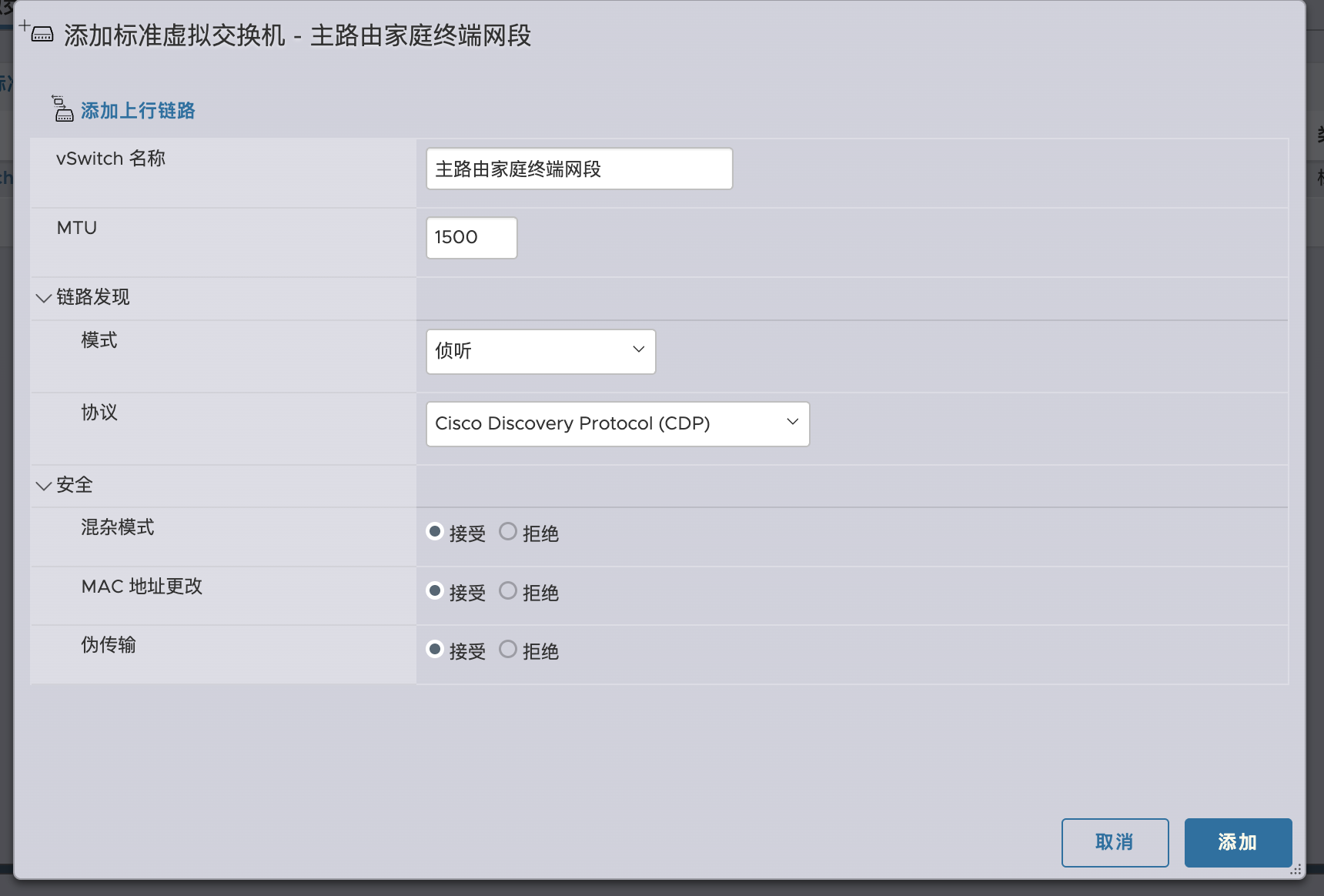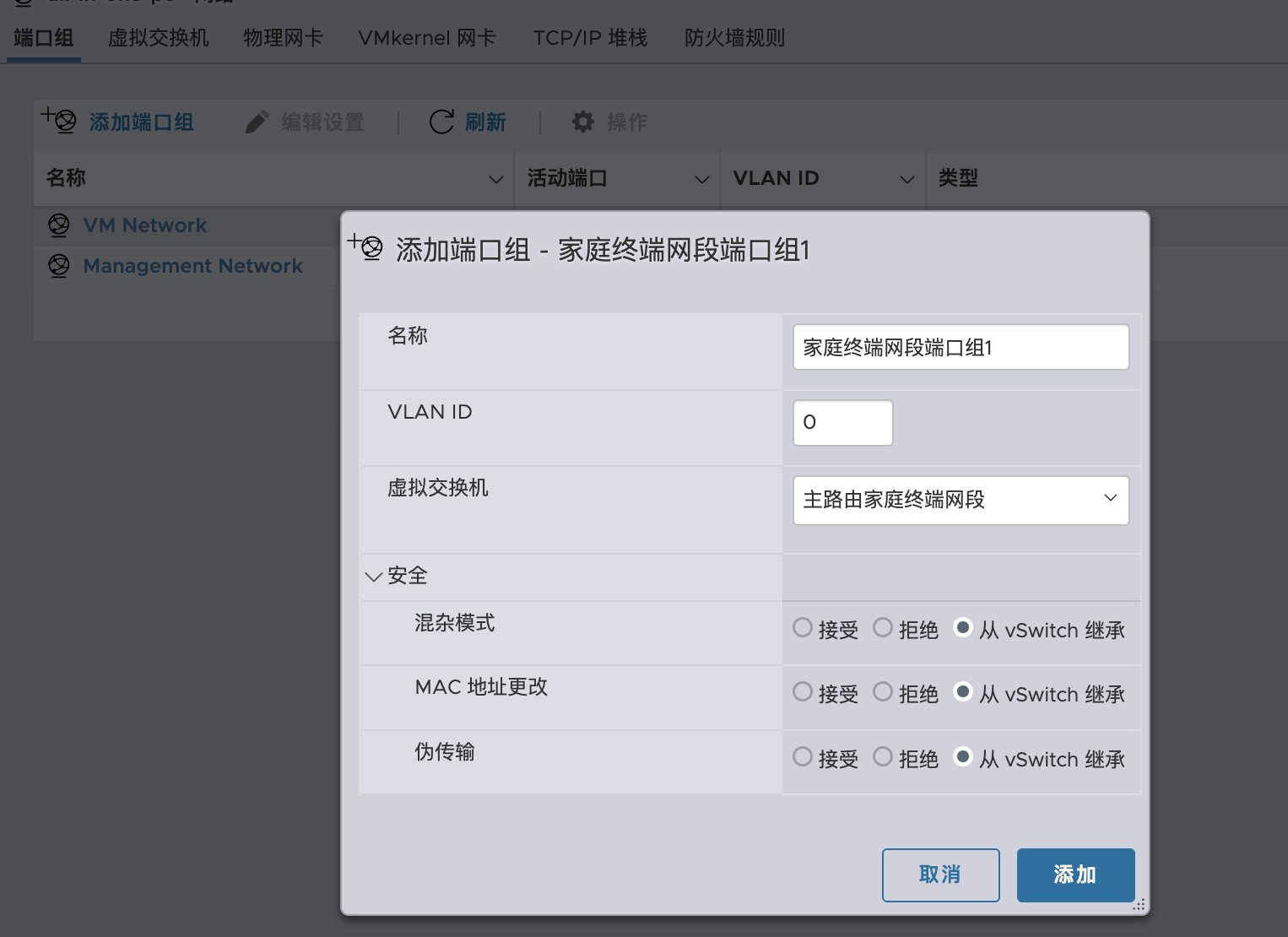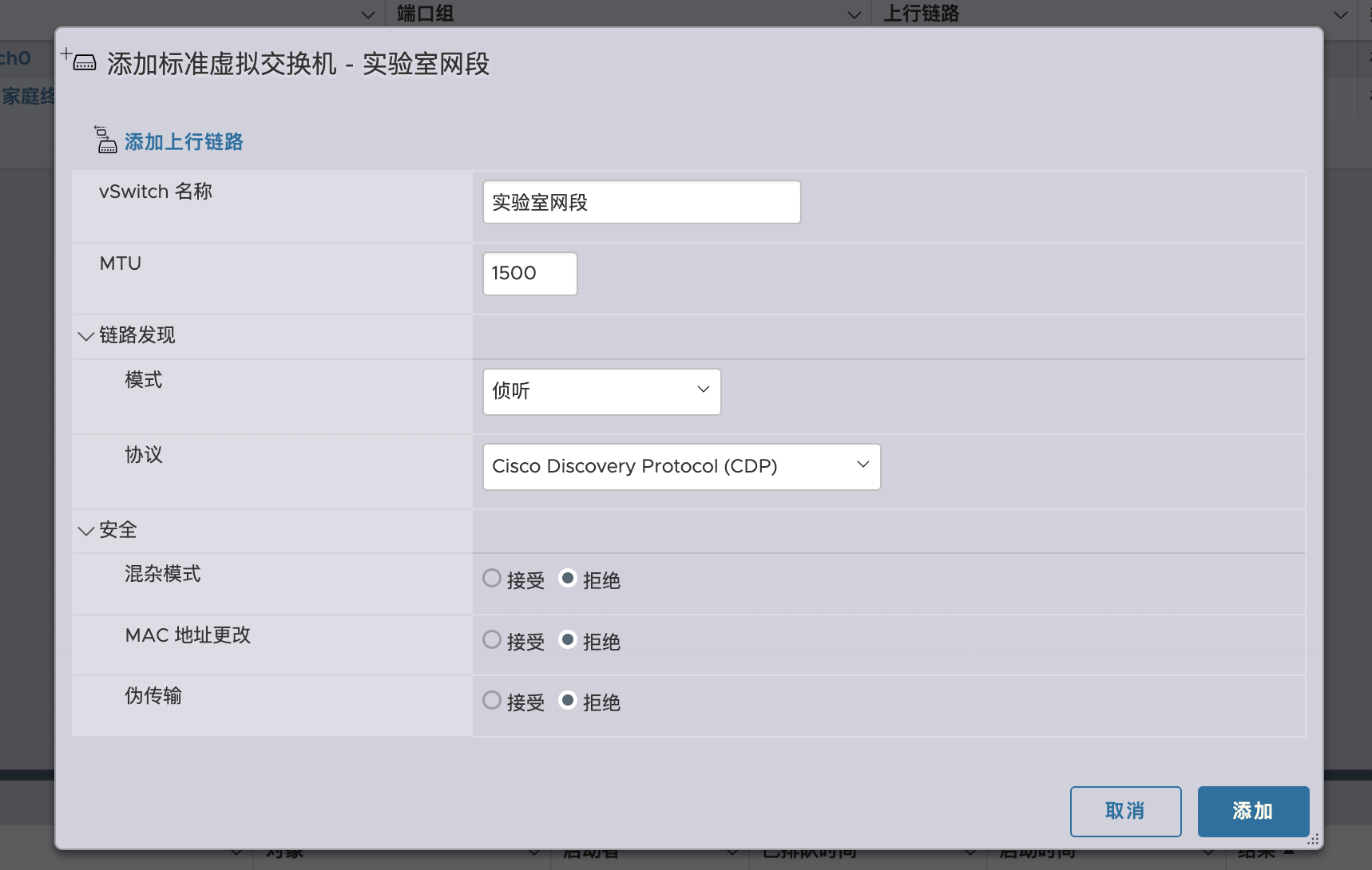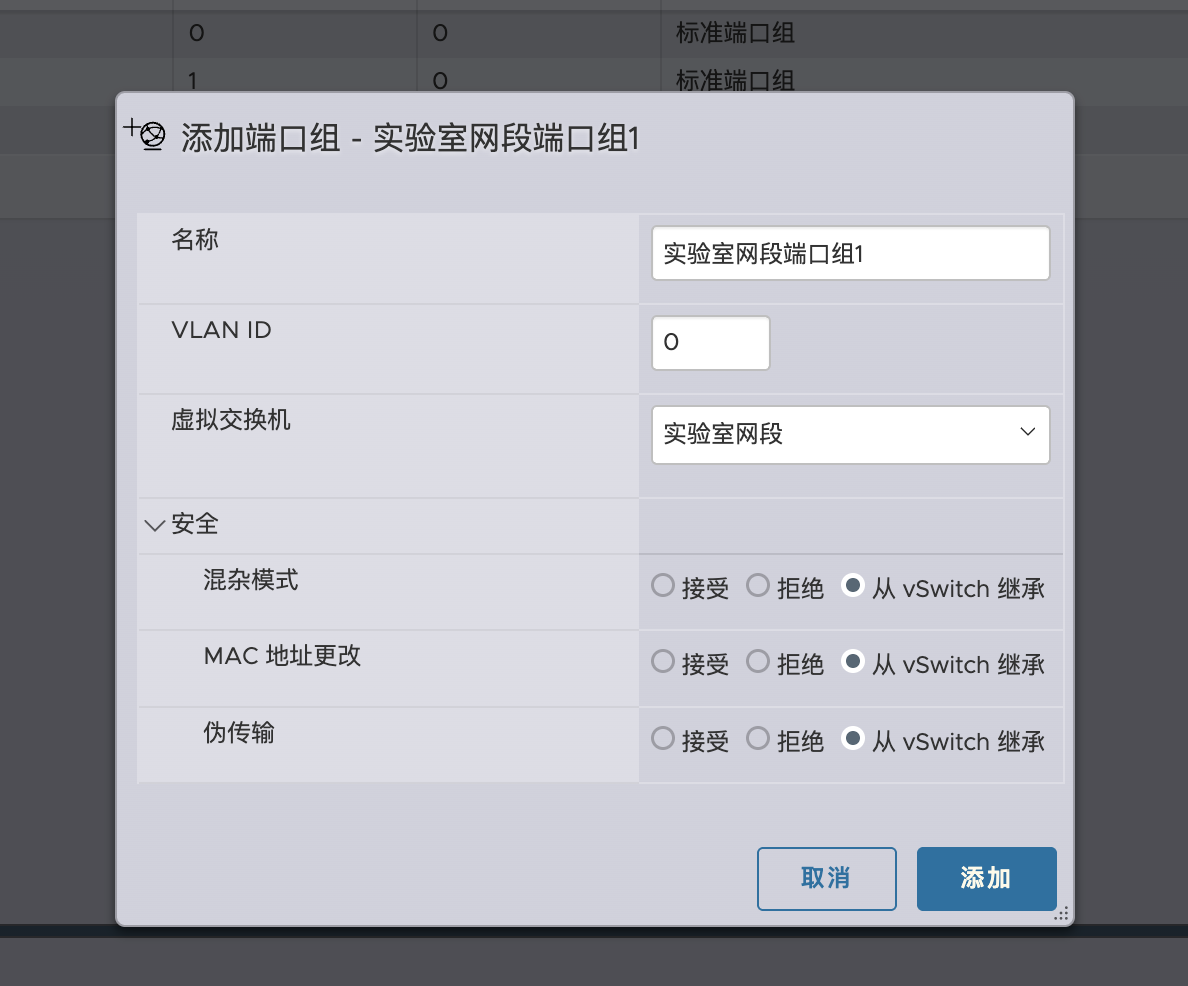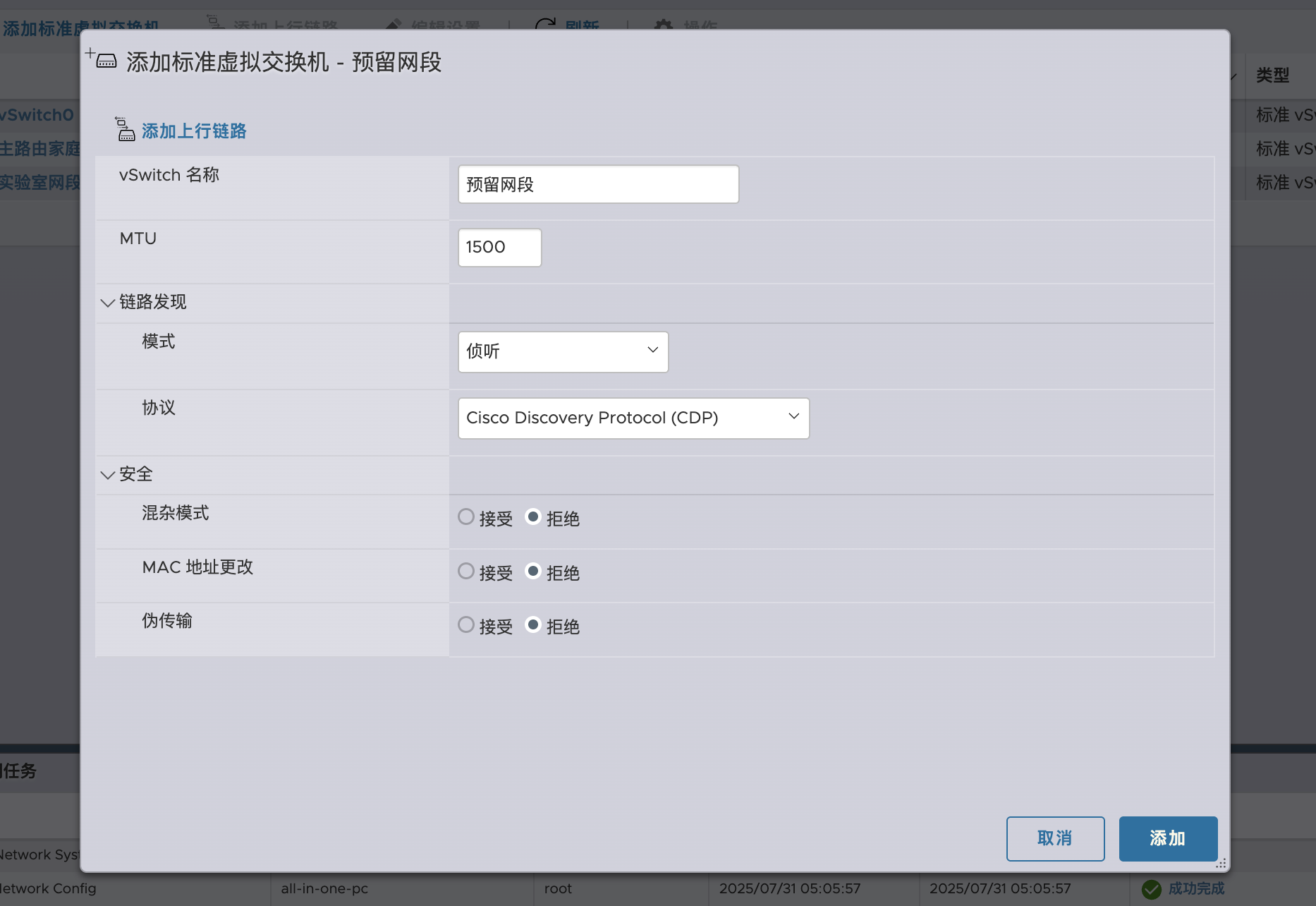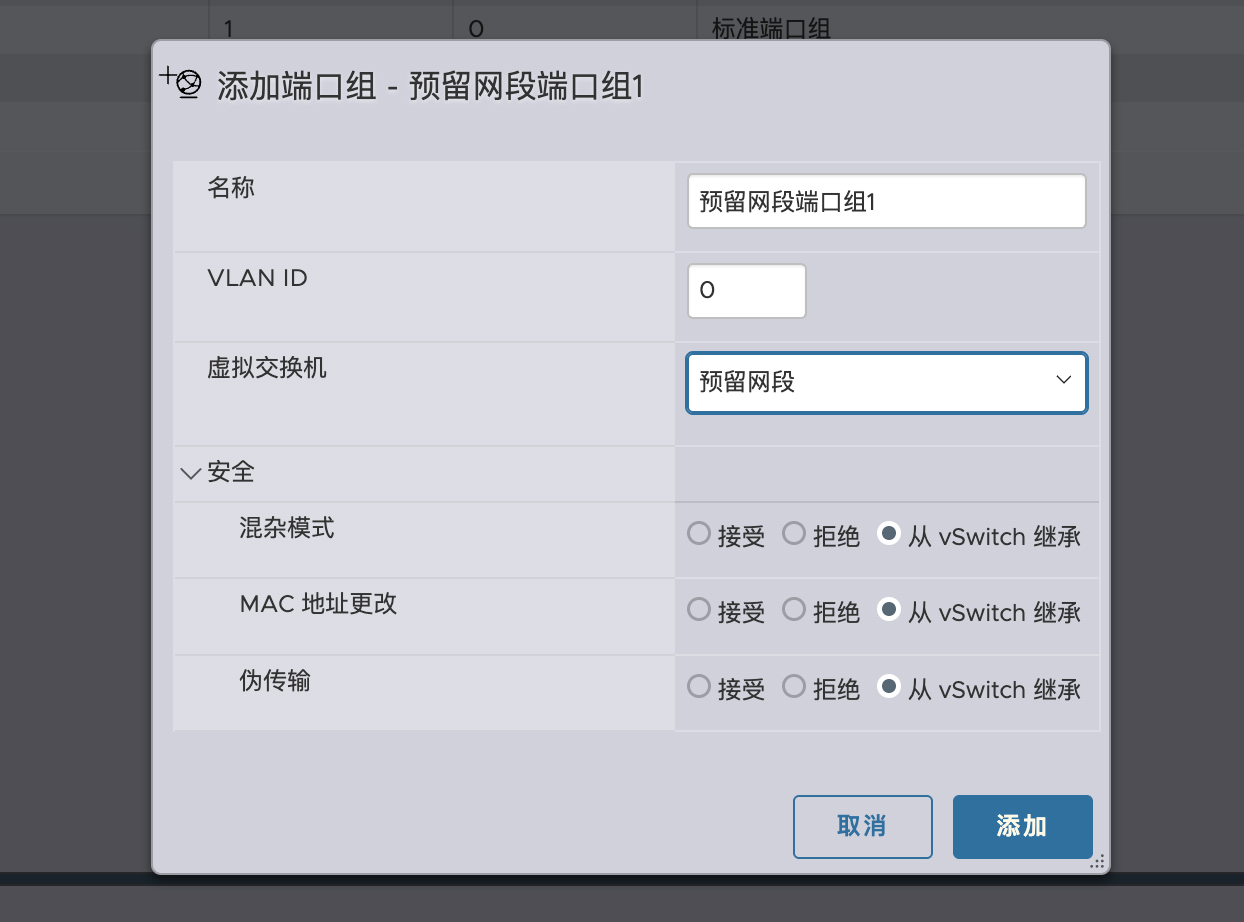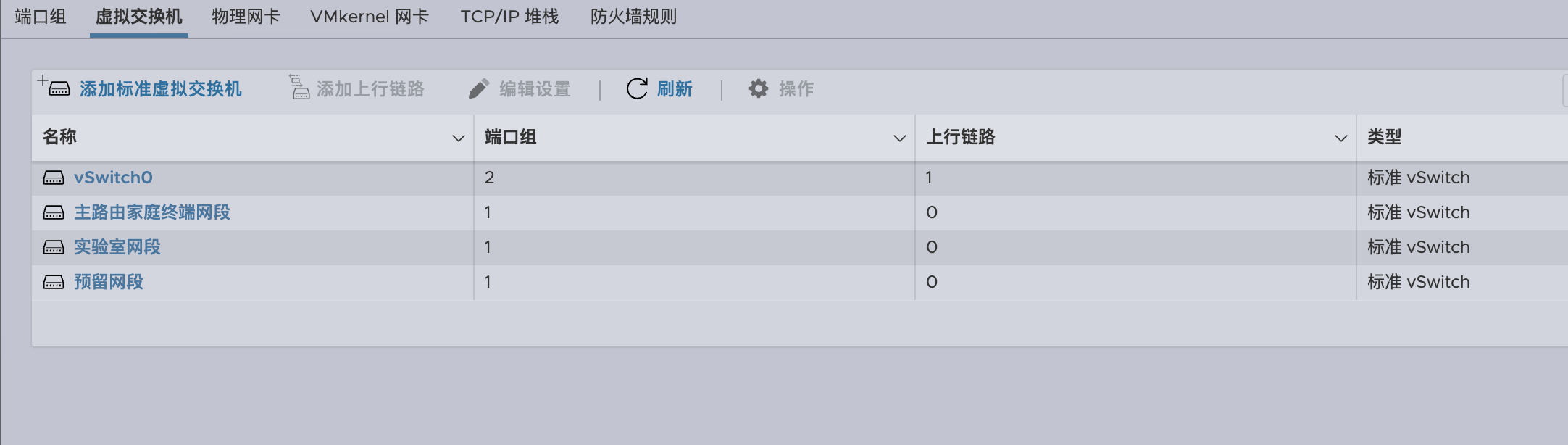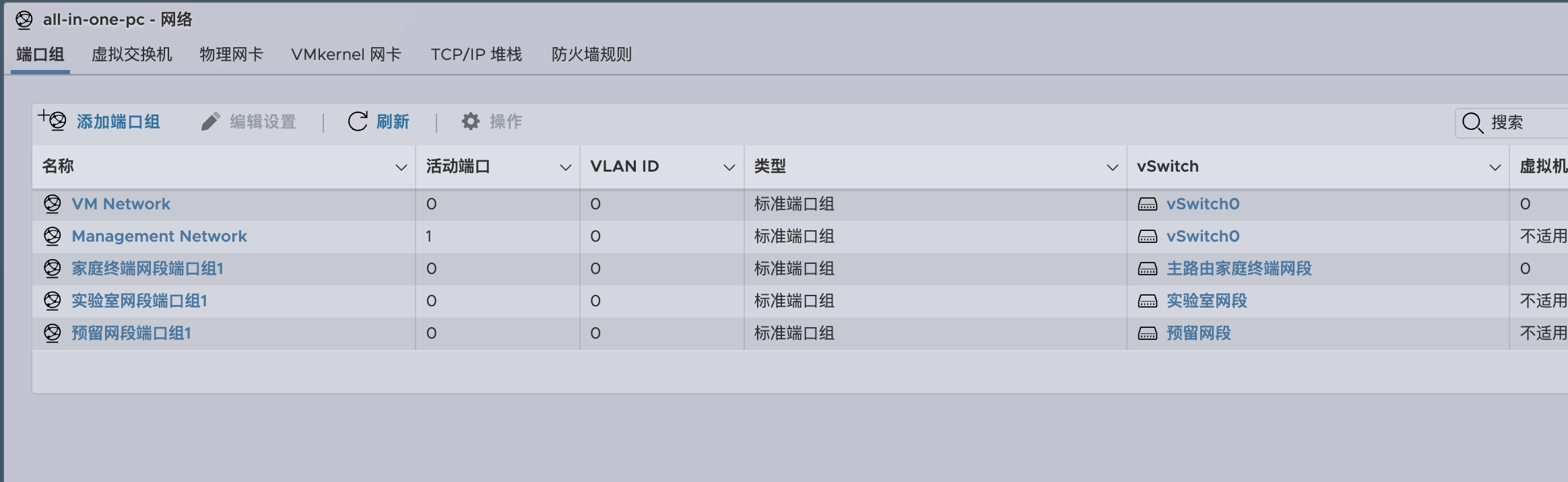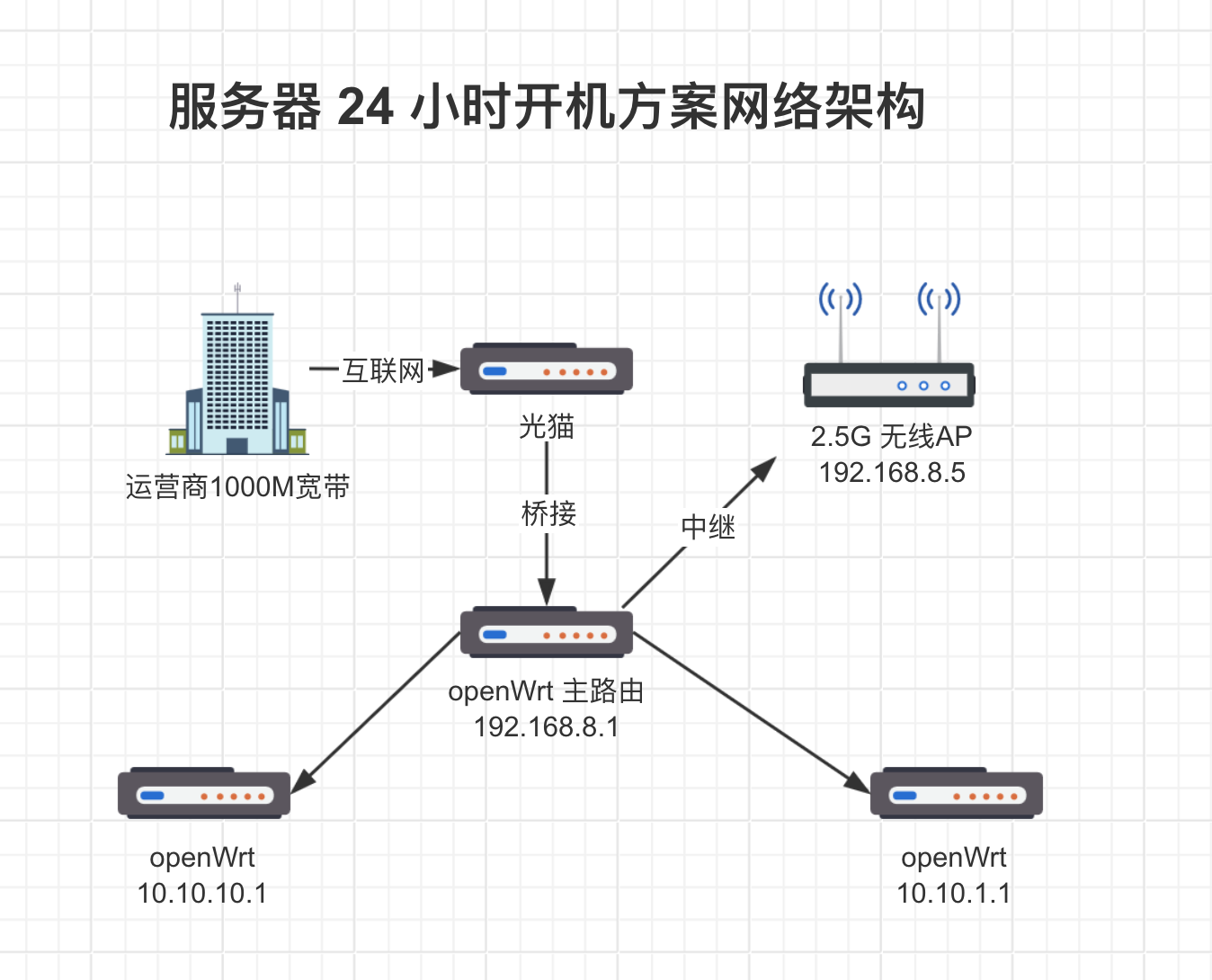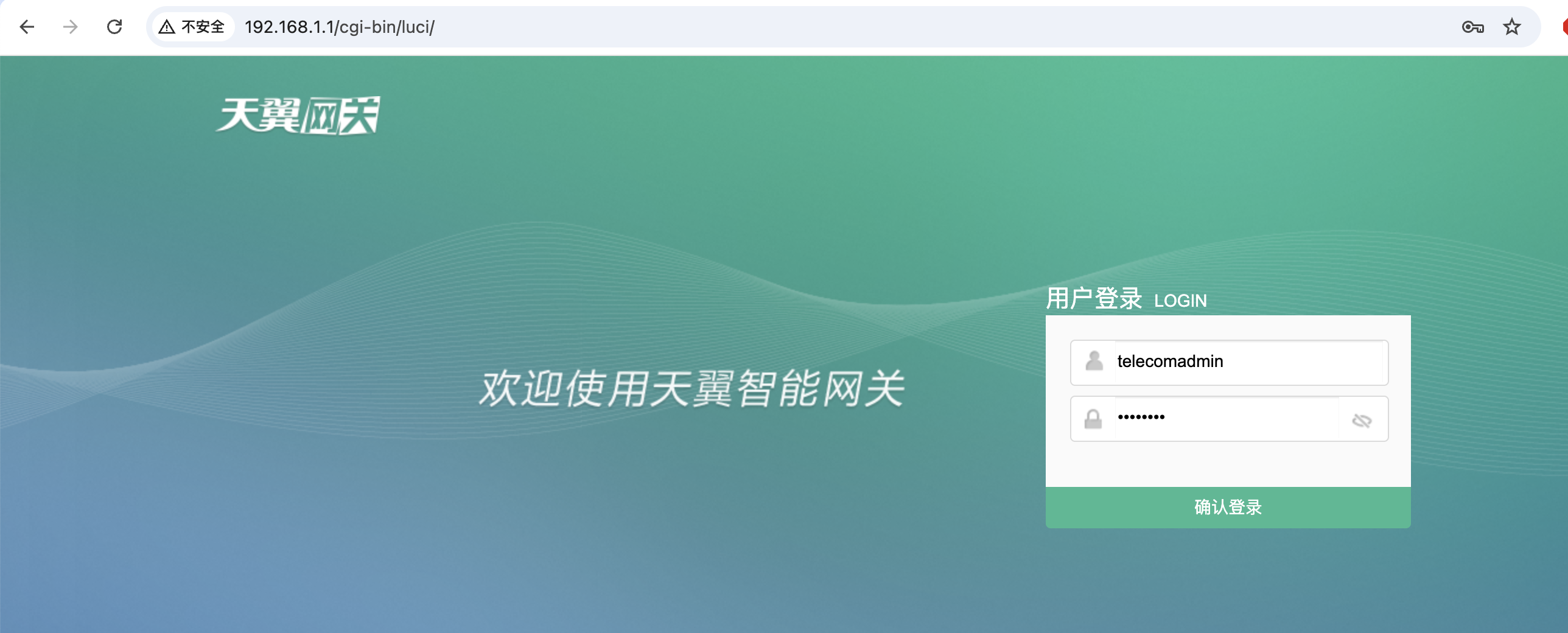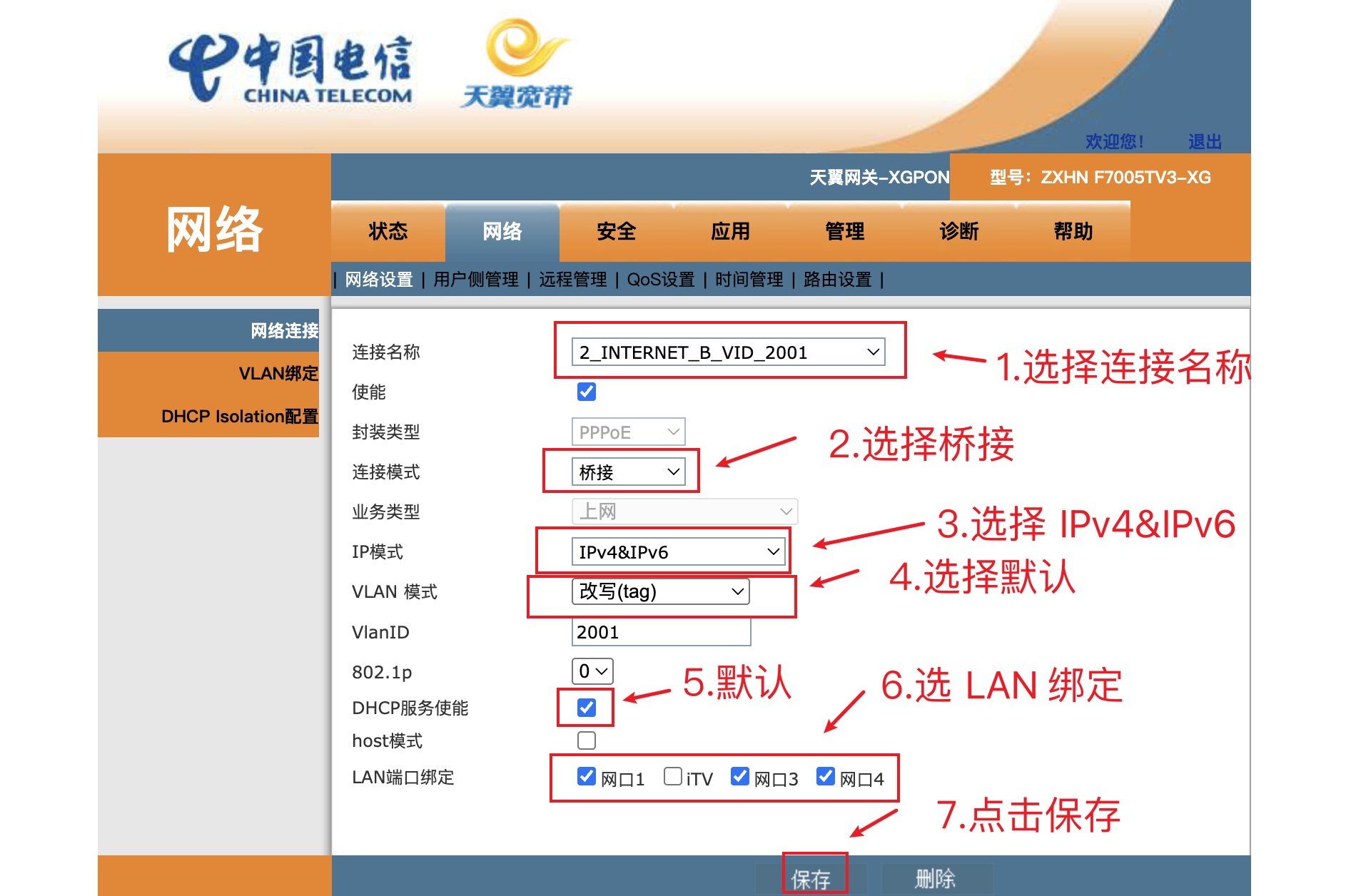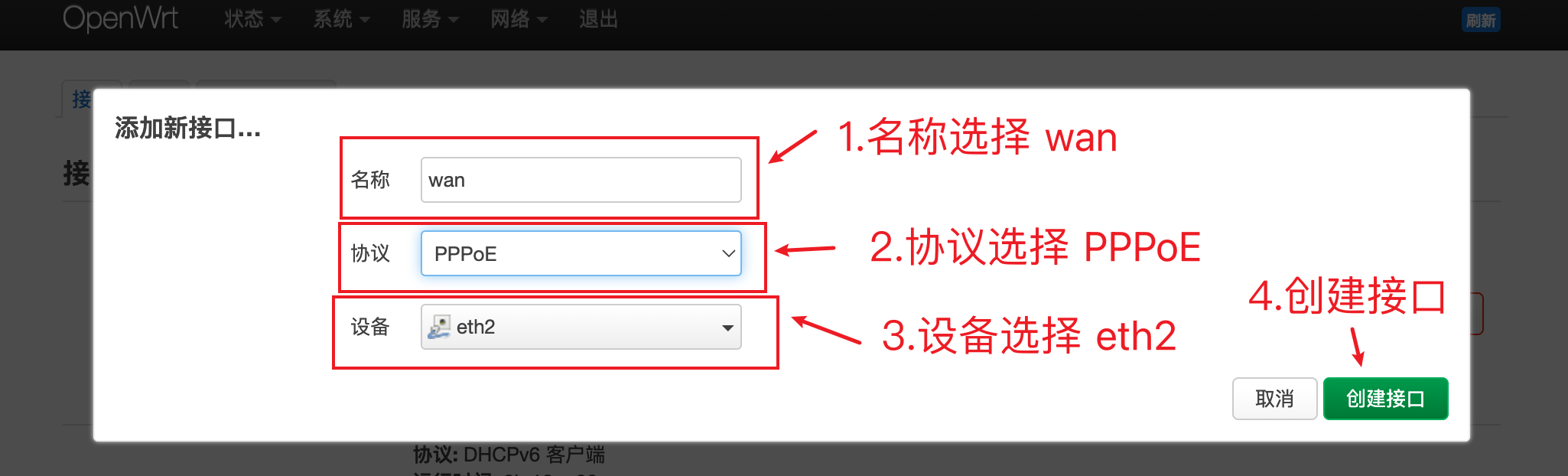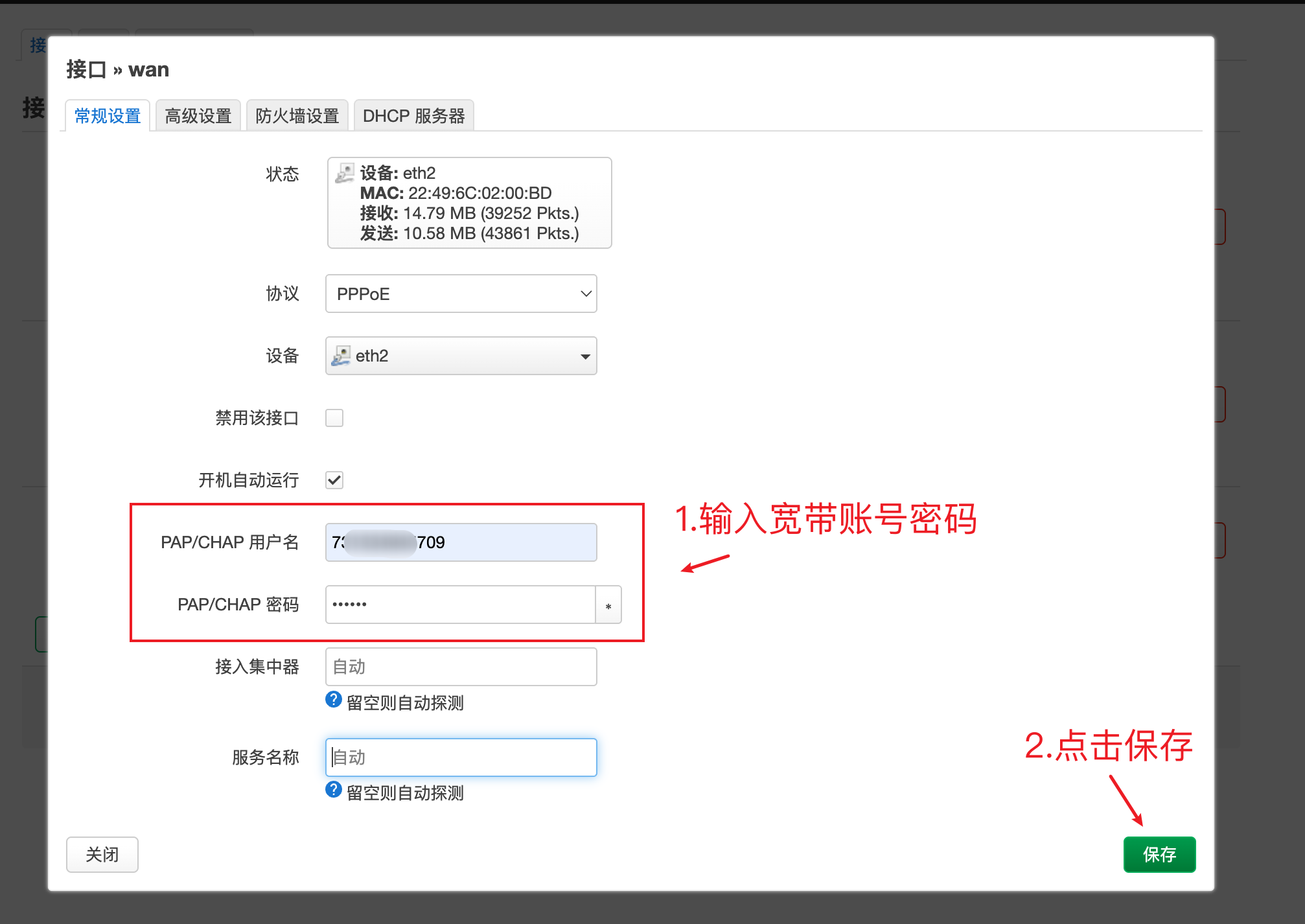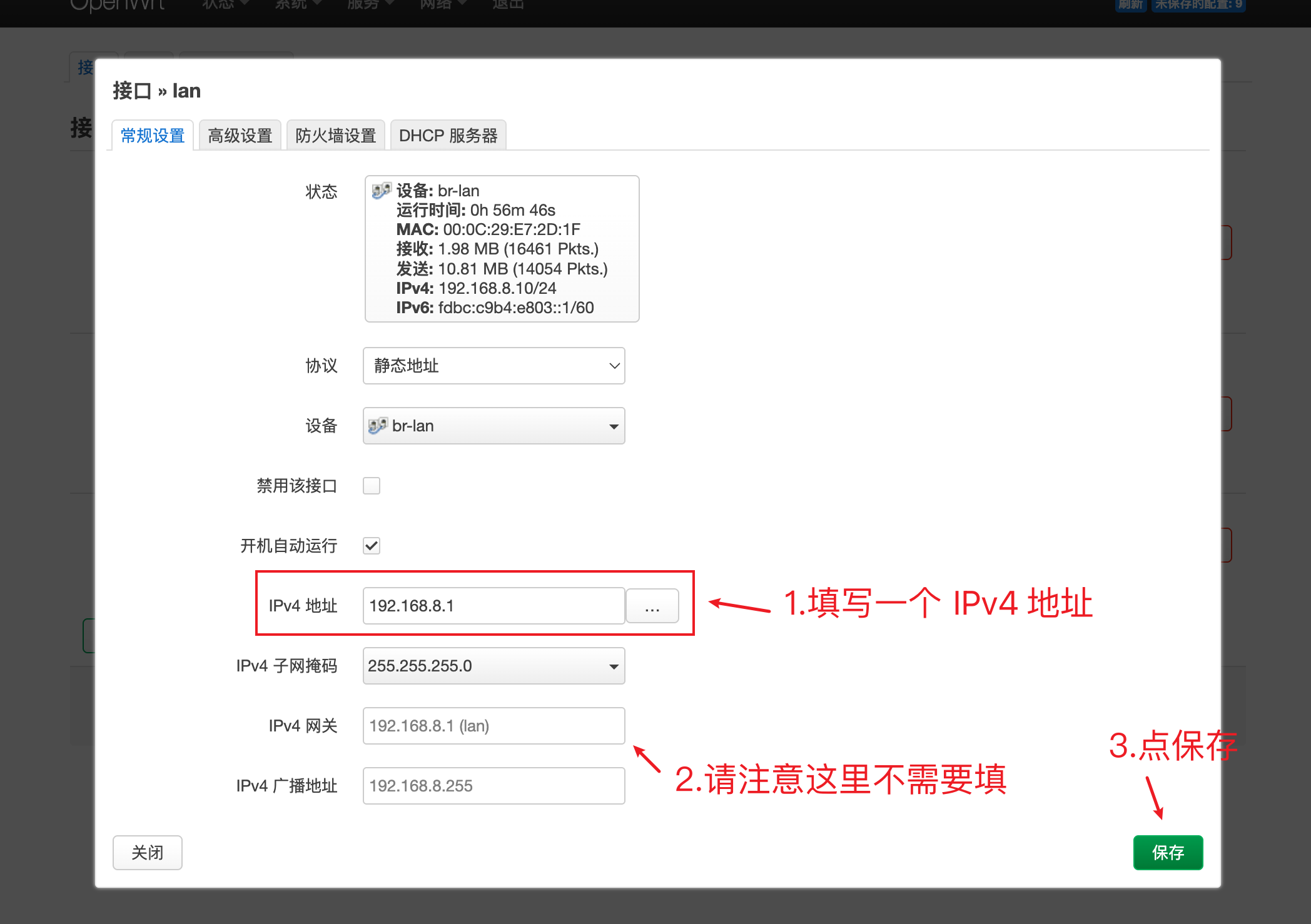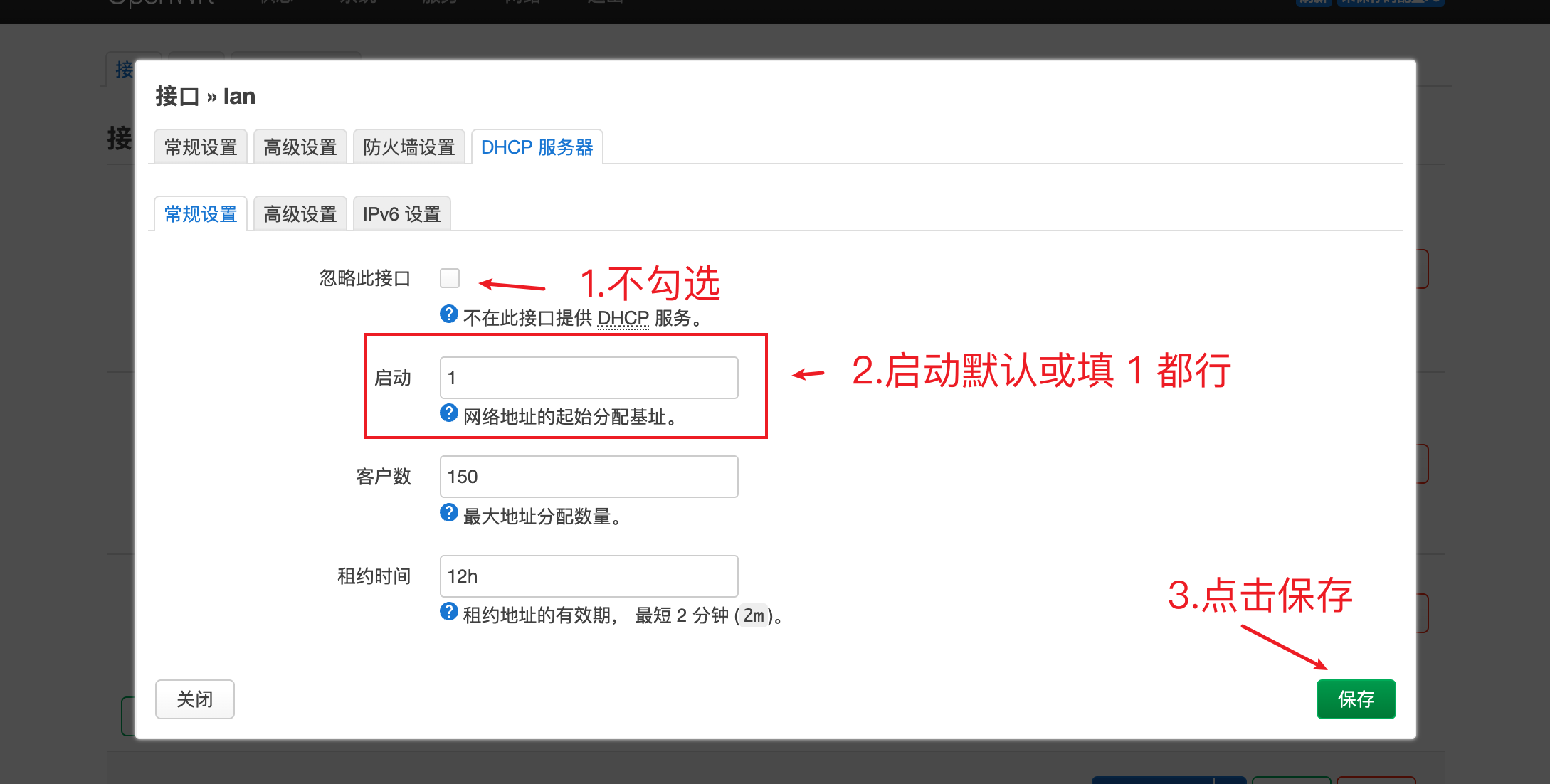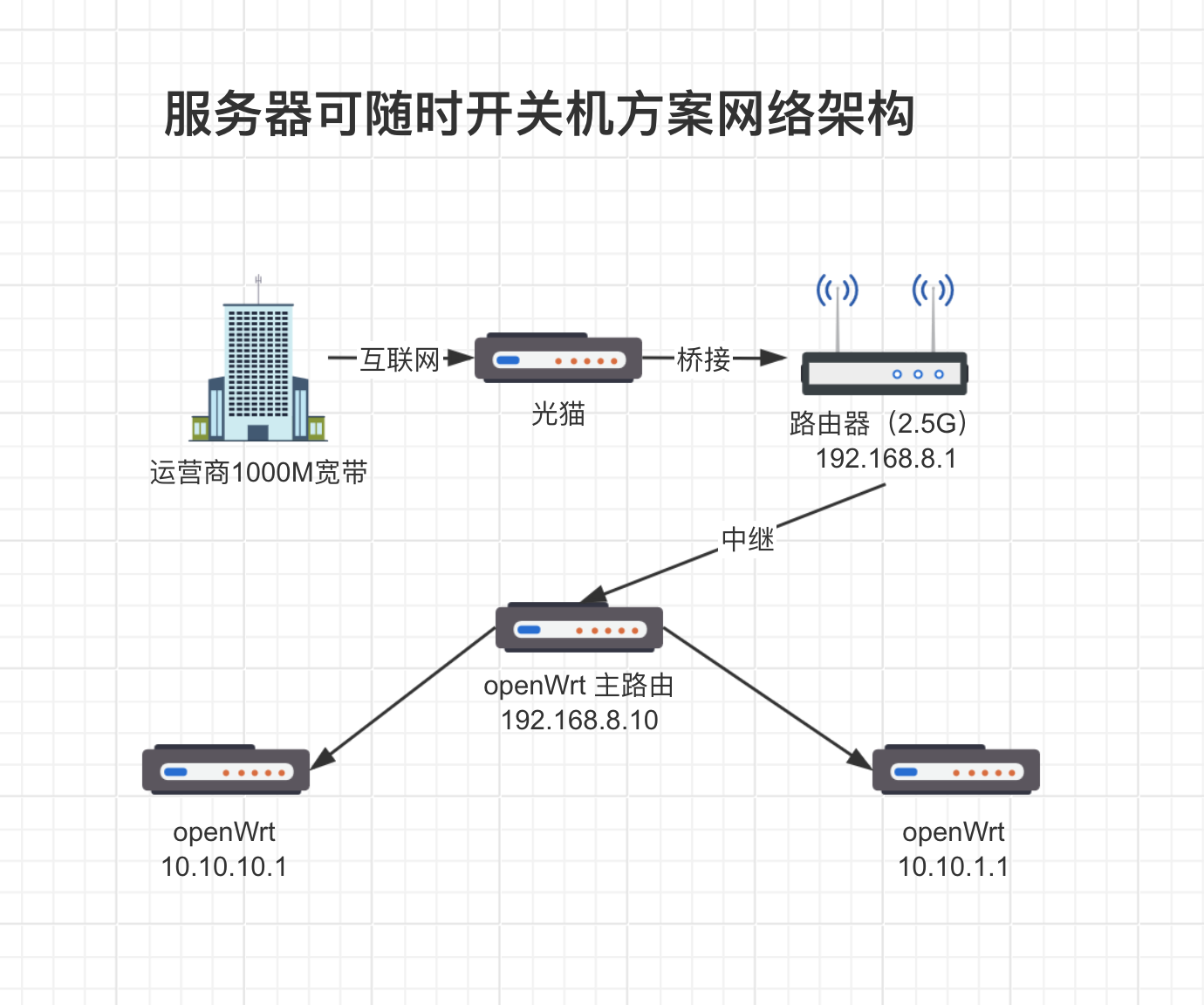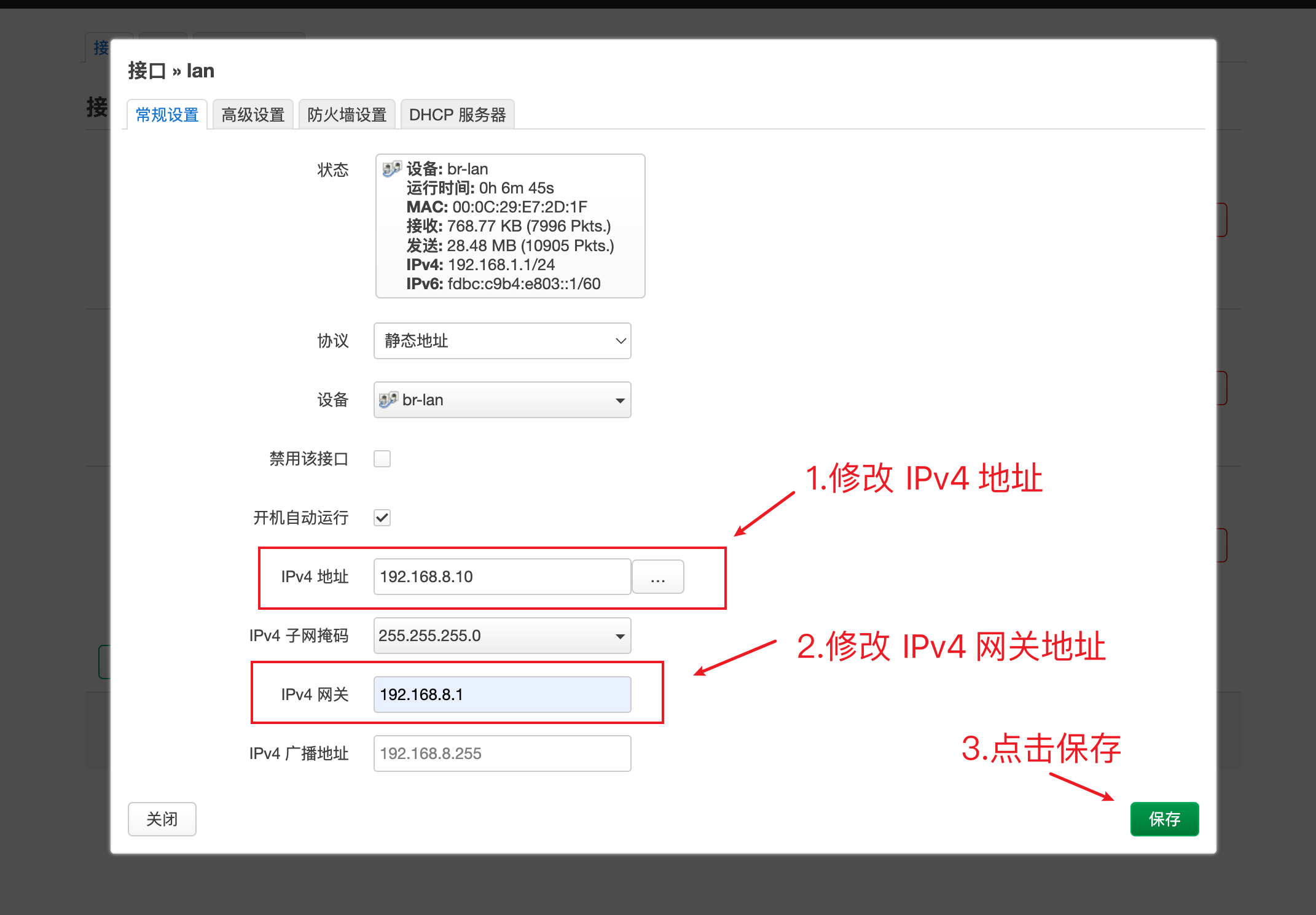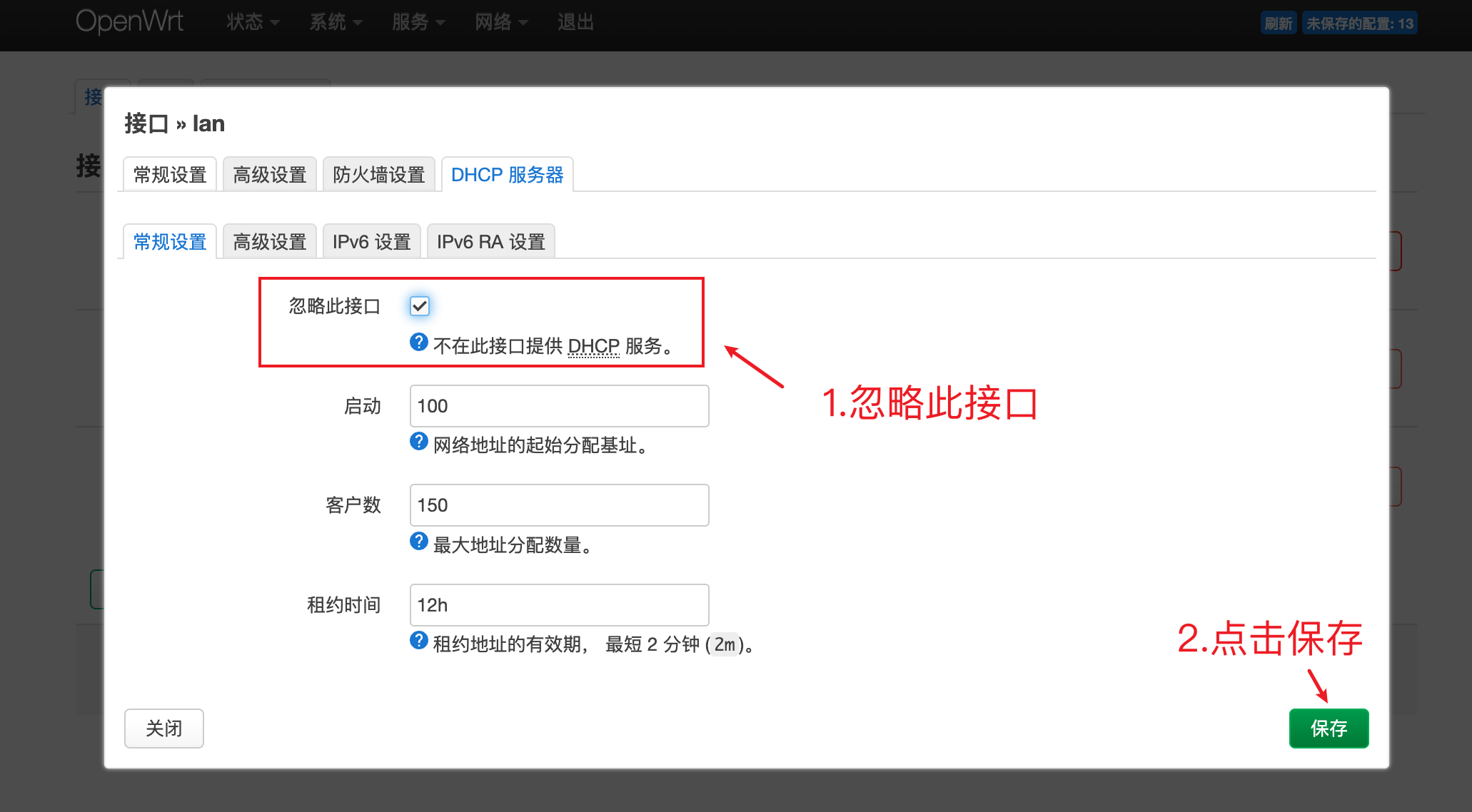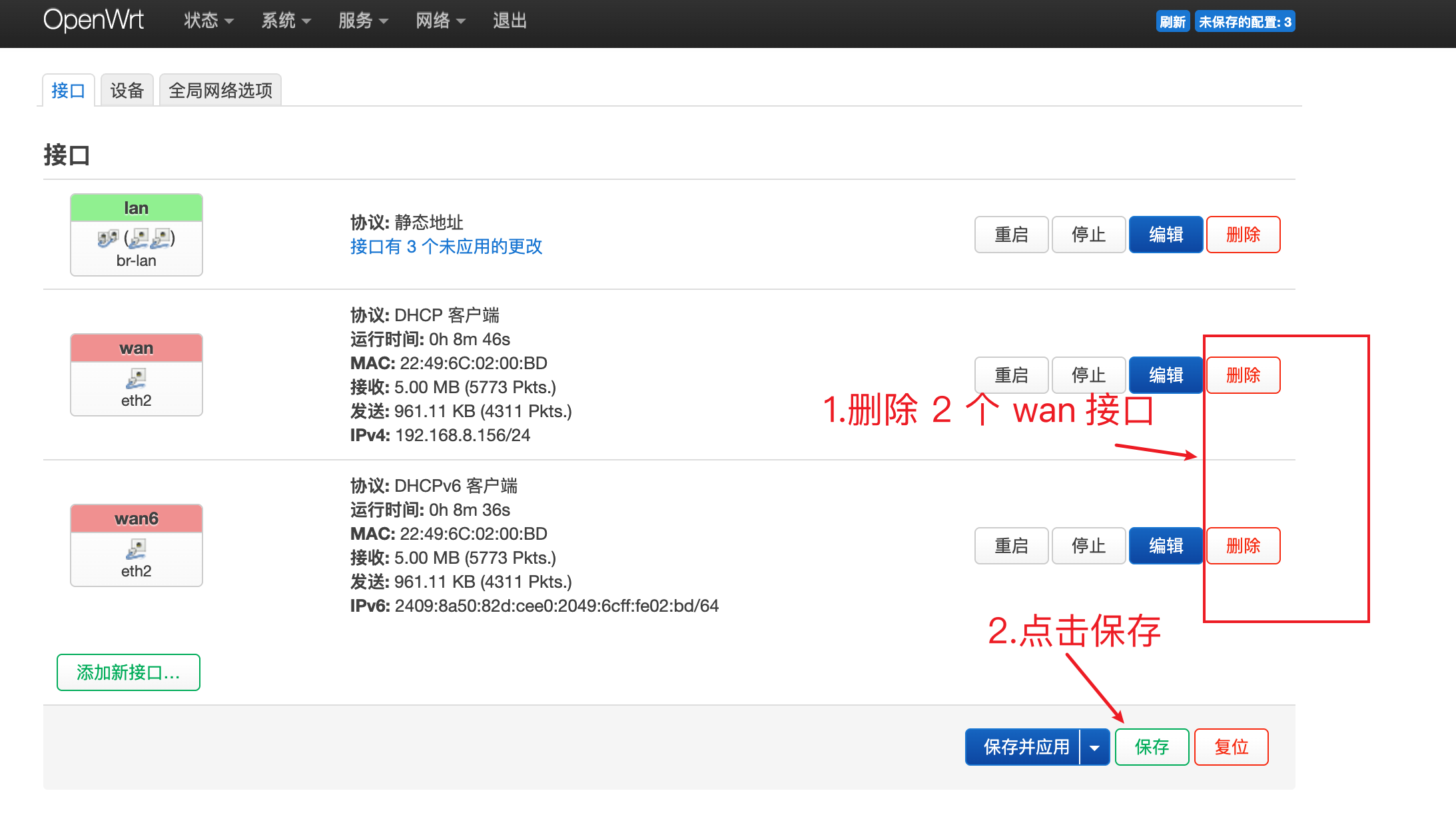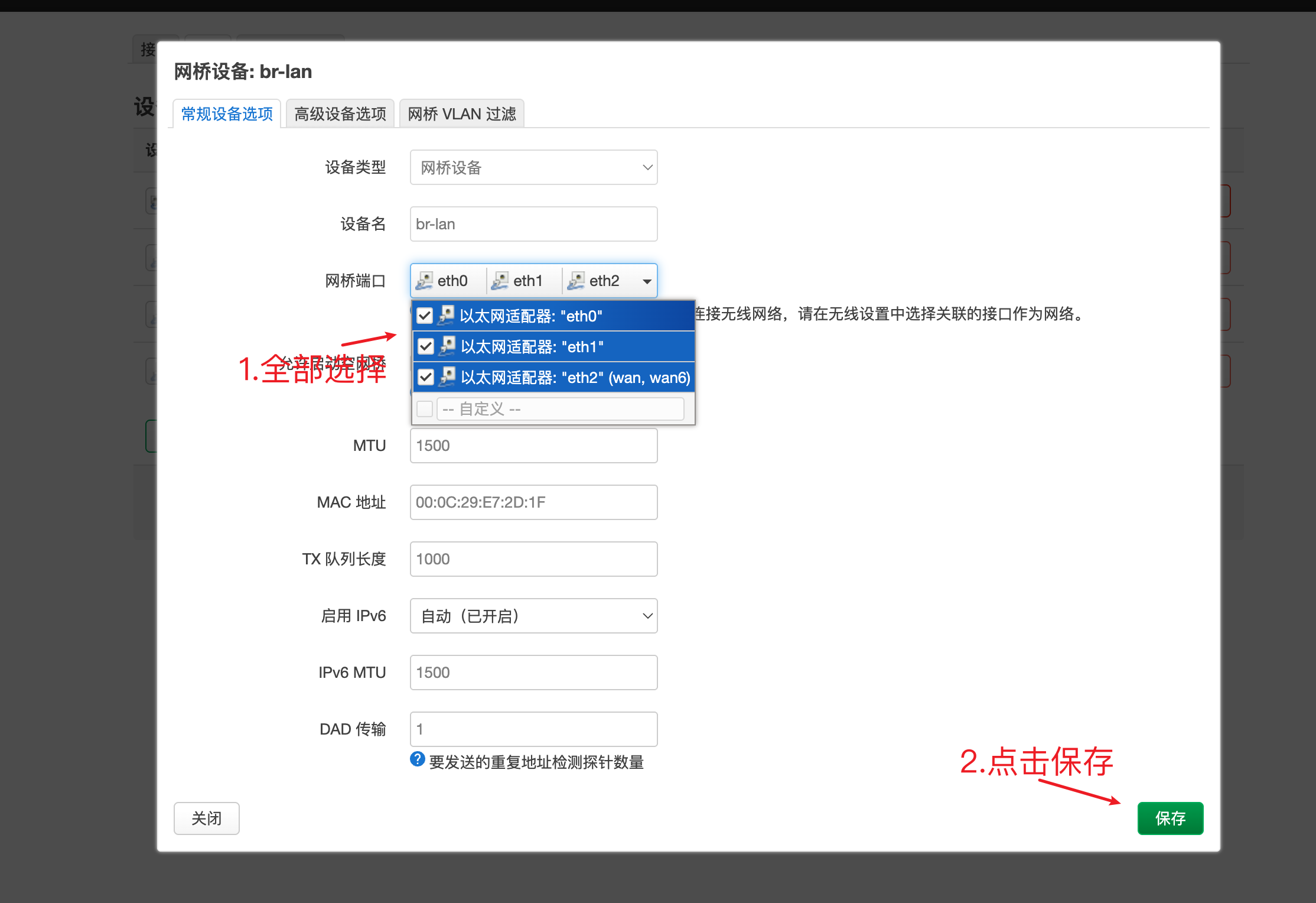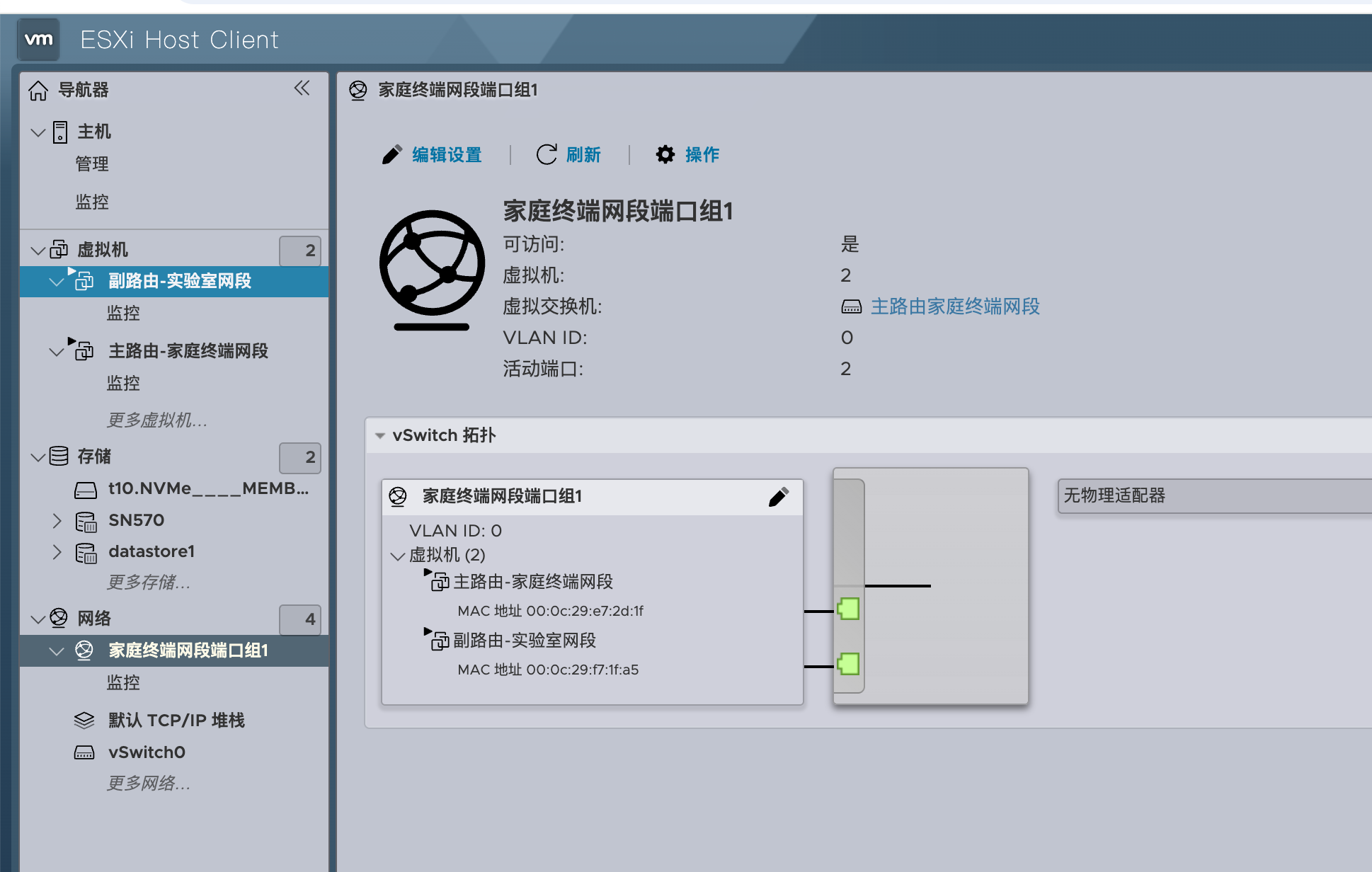网络拓扑实战
前面已经介绍了家庭 AIO 网络拓扑设计,本节开始 ESXi 网络配置实战教程。
网段规划回顾¶
| 网段名称 | IP范围 | 用途 |
|---|---|---|
| 家庭终端网段 | 192.168.8.0/24 | 生产环境虚拟机 |
| 实验室网段 | 10.10.10.0/24 | 开发测试环境 |
| 预留网段 | 10.10.1.0/24 | 扩展预留 |
| ESXi 管理网段 | 192.168.188.0/24 | 基础设施管理 |
登入 ESXi 管理后台¶
按照 ESXi 基础设置 中通过 Web 浏览器进入 ESXi 管理后台,进入后台后导航到【网络】-【虚拟交换机页面】。
配置网段¶
按照网络规划,我们需配置好:家庭终端网段、实验室网段、预留网段三个网段,我们分别添加这几个网段。
家庭终端网段¶
实验室网段¶
预留网段¶
配置好后,得到虚拟交换机和端口组如下:
主路由设置(家庭终端网段)¶
网段已经设置好了,接下来是安装软路由,因为我们要将两个板载的 2.5G 螃蟹网卡直通给软路由,所以先要进行直通。
直通板载网卡¶
限于篇幅的原因,这部分后面的文章有详细讲解,按照 ESXi 进阶操作 - 硬件直通 章节直通即可,需注意的是:不要直通错了网卡。
安装软路由¶
限于篇幅的原因,这部分在后面 软路由 - 系统安装 章节中有详细介绍,陈大剩我不在赘述,大家自己看后面的章节即可,需要注意的是 直通网卡 和 WAN/LAN 设置,不要忘了 虚拟端口组 选择的 家庭终端网段端口组1。
网络配置¶
网络配置阶段需要看是:24 小时开机、随时开机方案,24 小时开机由软路由进行拨号,随时开机方案则是中继上级路由器网段。
24 小时开机网络配置¶
首先,将光猫改为桥接,以我的中兴光猫 F7005Tv3 2.5G 为例,先用一根网线连接光猫,陈大剩这里插的是光猫千兆网口。
桥接改完后,再将光猫的 LAN 直接接入主路由的 WAN 口, 在软路由中新建一个 PPPoE 接口。
点击【保存并应用】后,等待一会(3-5 分钟)会出现如下页面,证明拨号成功,还会新出一个 wan_6 接口,这里先不用管。
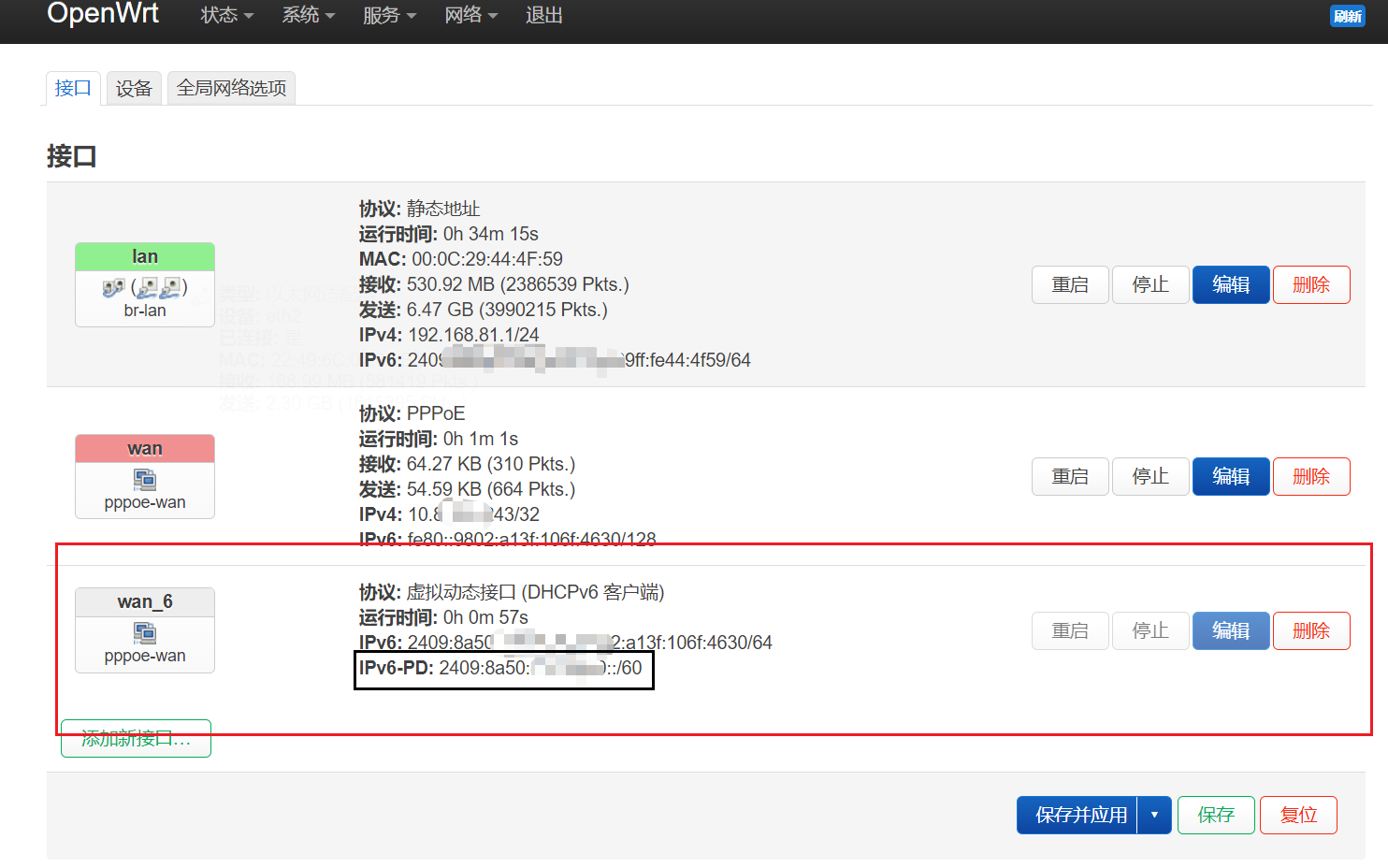 lan 口需要配置一个网段,和 DHCP 服务,导航【网络】-【接口】-【lan】
lan 口需要配置一个网段,和 DHCP 服务,导航【网络】-【接口】-【lan】
点击【保存并应用】后,系统会提示连接更改,也就是说:保存后,需要再 90 秒内,手动访问新的 192.168.8.1,否则,系统将恢复到之前的配置状态。
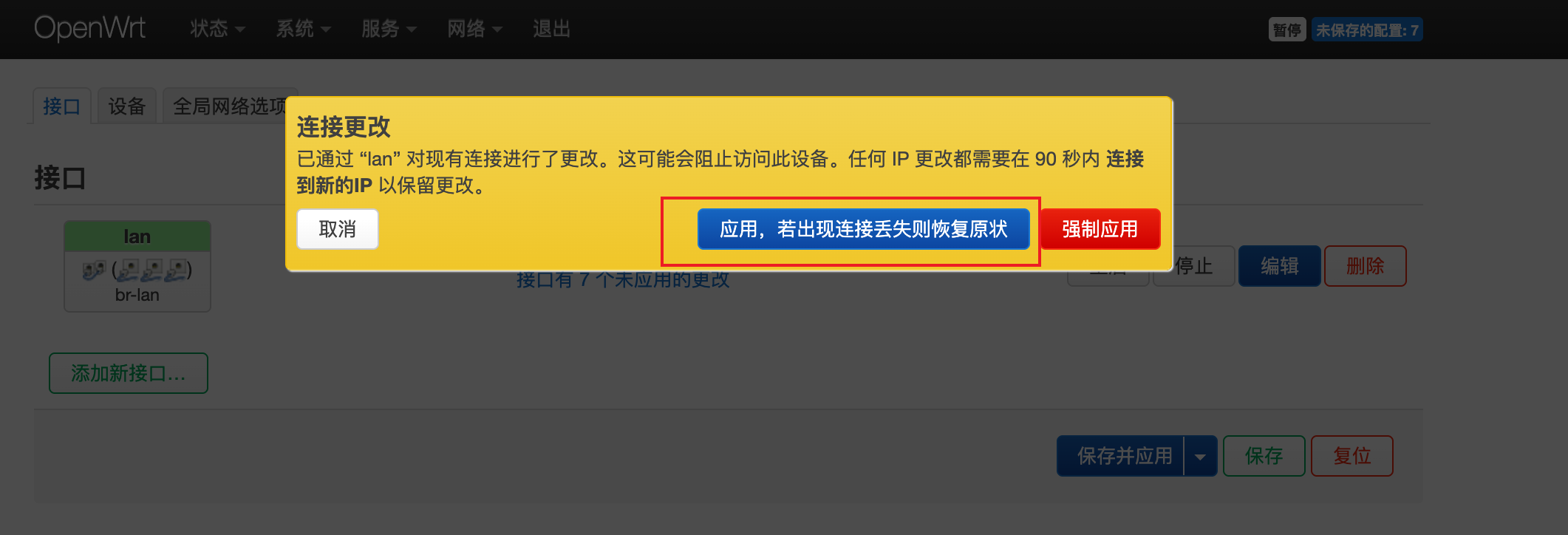 立即访问
立即访问 http://192.168.8.1,看到"配置已应用"提示即表示配置成功:
 至此,24 小时开机网络配置完毕。
至此,24 小时开机网络配置完毕。
随时开机方案网络配置¶
提示
因随时开机方案中继的特性,主路由相当于一个傻瓜交换机,主路由做不了任何功能,如去广告、代理等。如随时开机方案需要其他功能,建议下一个网段(实验室网段、预留网段)上使用,当然也可使用旁路由技术,旁路由技术有些玄学,且必须要 AIO 开机才能走,不如直接选 24 小时开机方案。如果选择随时开机方案,建议 上级路由器使用一个带软路由路由器。
首先,将路由器的 LAN 直接接入主路由的 WAN 口,然后开始设置中继流程,设置中继流程比较简单,只需要把 WAN 变成 LAN 口就是行,此时主路由相当于一个傻瓜交换机。
点击【保存并应用】后,系统会提示连接更改,也就是说:保存后,需要再 90 秒内,手动访问新的 192.168.8.10,否则,系统将恢复到之前的配置状态。
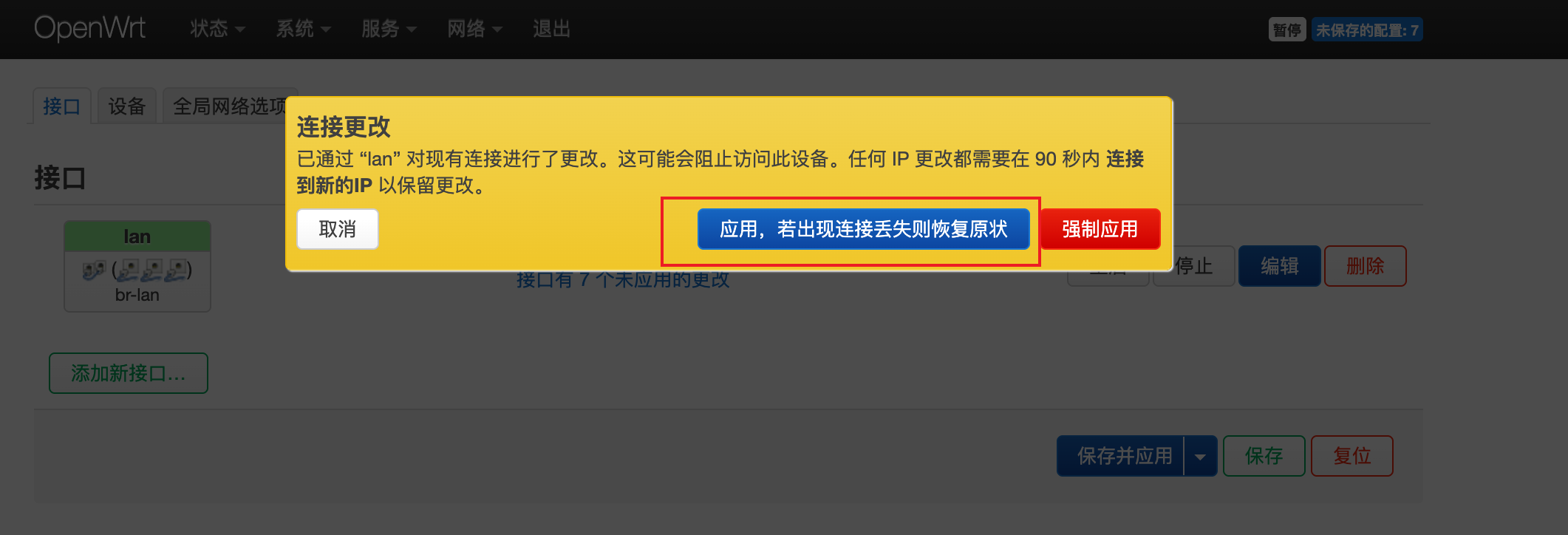 立即访问
立即访问 http://192.168.8.10,看到"配置已应用"提示即表示配置成功:
 至此,随时开机方案网络架构配置完毕。
至此,随时开机方案网络架构配置完毕。
开启 IPv6¶
根据网络拓扑设置,家庭终端网络中的设备还需要开启 IPv6,限于篇幅的原因,这部分后面的文章有详细讲解 软路由 - 开启 IPv6,需注意的是如果是 24 小时开机网络配置,应按照 软路由 - 开启 IPv6 - 场景一 方案配置;随时开机方案,按照 软路由 - 开启 IPv6 - 场景三 配置。
实验室网段设置¶
实验室网段是 主路由设置(家庭终端网段) 下级网段,实验室网段 WAN 为家庭终端网段的 LAN 口,需借助 主路由设置(家庭终端网段) 进行上网,此网段无需任何直通,仅使用虚拟交换机。
安装软路由¶
限于篇幅的原因,这部分在后面 软路由 - 系统安装 章节中有详细介绍,陈大剩我不在赘述,大家自己看后面的章节即可。
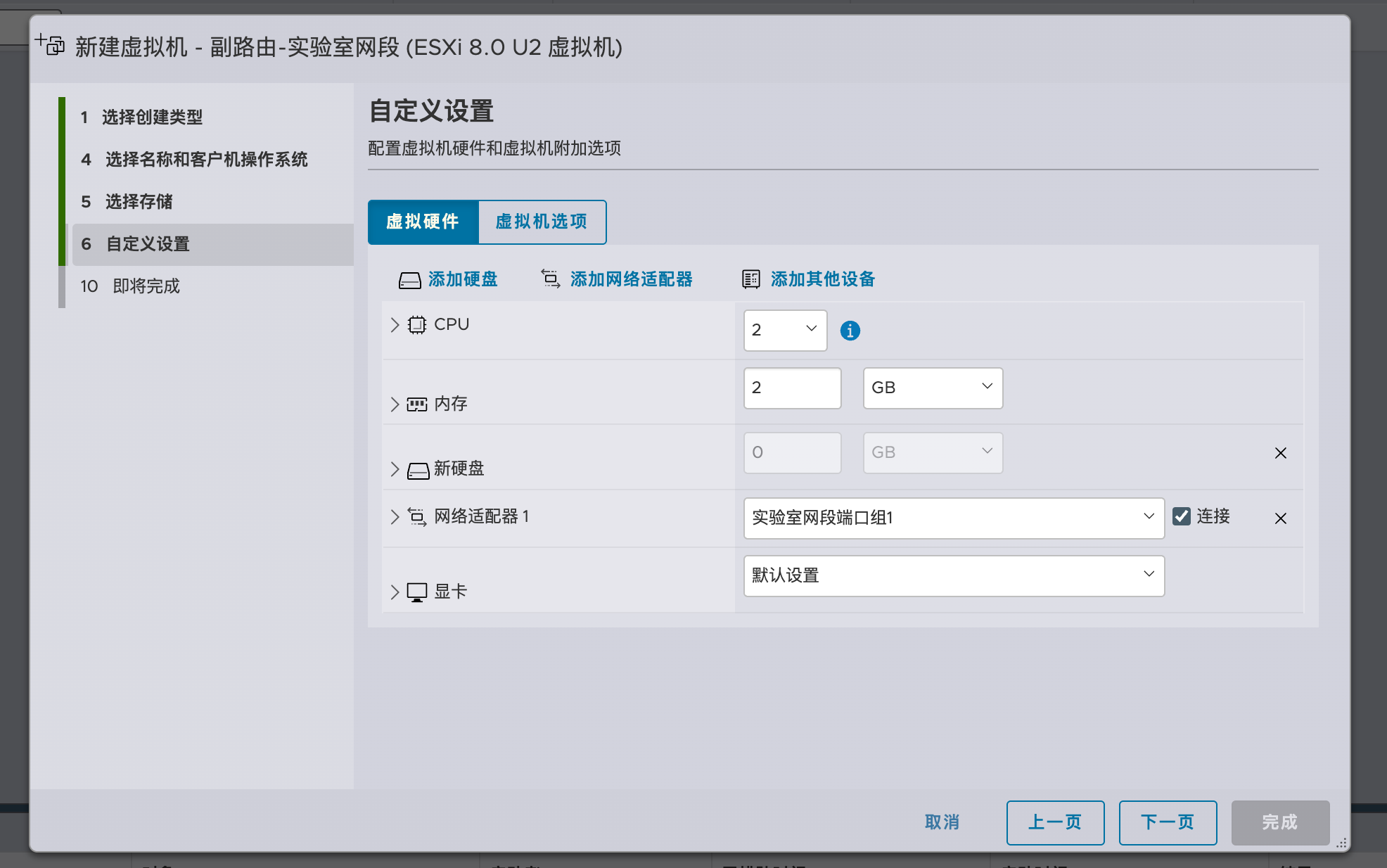 实验室网段硬件设置建议 CPU 为 2 核心,内存为 2GB,不要忘了需要两个网络适配器, 家庭终端网段端口组1、实验室网段端口组1
,因 此网段没有直通网卡,所以不能通过 WEB 页面访问,配置好点打开电源后,通过 ESXi 管理页面访问即可。
实验室网段硬件设置建议 CPU 为 2 核心,内存为 2GB,不要忘了需要两个网络适配器, 家庭终端网段端口组1、实验室网段端口组1
,因 此网段没有直通网卡,所以不能通过 WEB 页面访问,配置好点打开电源后,通过 ESXi 管理页面访问即可。
网络配置¶
我们通过 ESXi 管理页面进入此路由,可使用 ip add show 查看网卡:
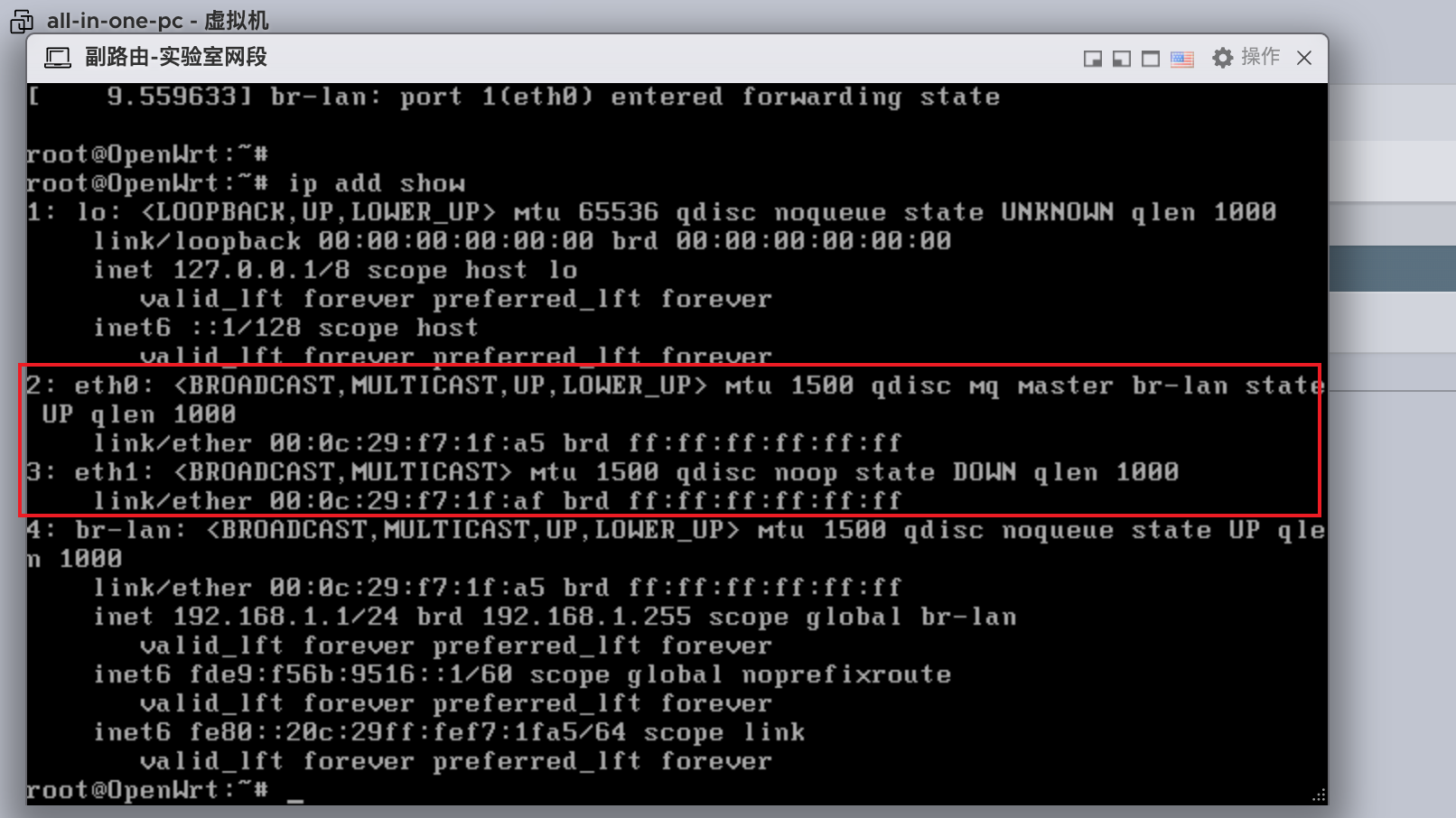 如果像陈大剩一样,显示的
如果像陈大剩一样,显示的 eth0 和 eth1 网卡均未有 IP 地址,又由于我们 主路由(家庭终端网段)
已经打开,所以按理来说陈大剩这里应该有一个网卡有地址的,然后我们又看到 eth0 桥接到 br-lan 接口上。
所以根据这几个原因,可判断 eth0 是 主路由(家庭终端网段) 接口,由于被桥接了所以未能正确识别到,现在可以确定好 eth0 为
WAN 口, eth1 为 LAN 口。
接下来进行配置:
在下面添加三行 wan 接口,并修改 LAN 口的网段地址为 10.10.10.1
config interface 'lan'
option device 'br-lan'
option proto 'static'
option ipaddr '10.10.10.1' #修改网段地址
option netmask '255.255.255.0'
option ip6assign '60'
# 新添加的三行
config interface 'wan'
option ifname 'eth0'
option proto 'dhcp'
警告
如果已经存在可 wan 接口,则修改即可,无需再添加。
再重启网卡即可
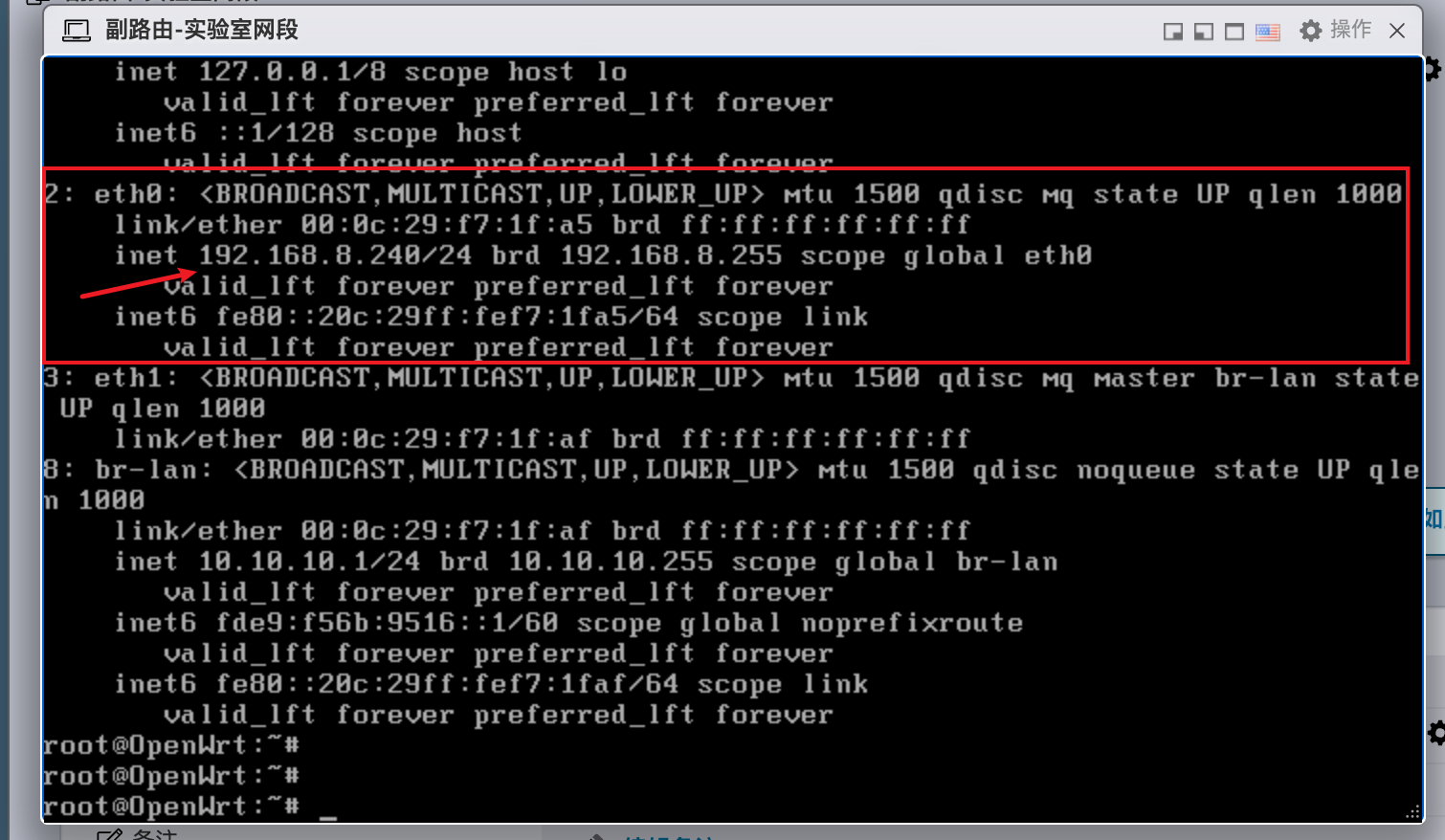 可以看到已经有了 IP 地址
可以看到已经有了 IP 地址 192.168.8.240,可以 ping 一下百度是否有网。
防火墙设置¶
因实验室网段是家庭终端网段的下级路由,也就是说实验室网段 WAN 口还会保留一个家庭终端网段的地址,我们只需要将 WAN 口的入站规则打开,即可通过家庭终端网段访问实验室网段软路由的管理页面了。
编辑防火墙
将wan 口的入站规则(input)改为接受
config zone
option name wan
list network 'wan'
list network 'wan6'
option input ACCEPT #改为接受
option output ACCEPT
option forward REJECT
option masq 1
option mtu_fix 1
192.168.8.240,其他设置可以自行设置。
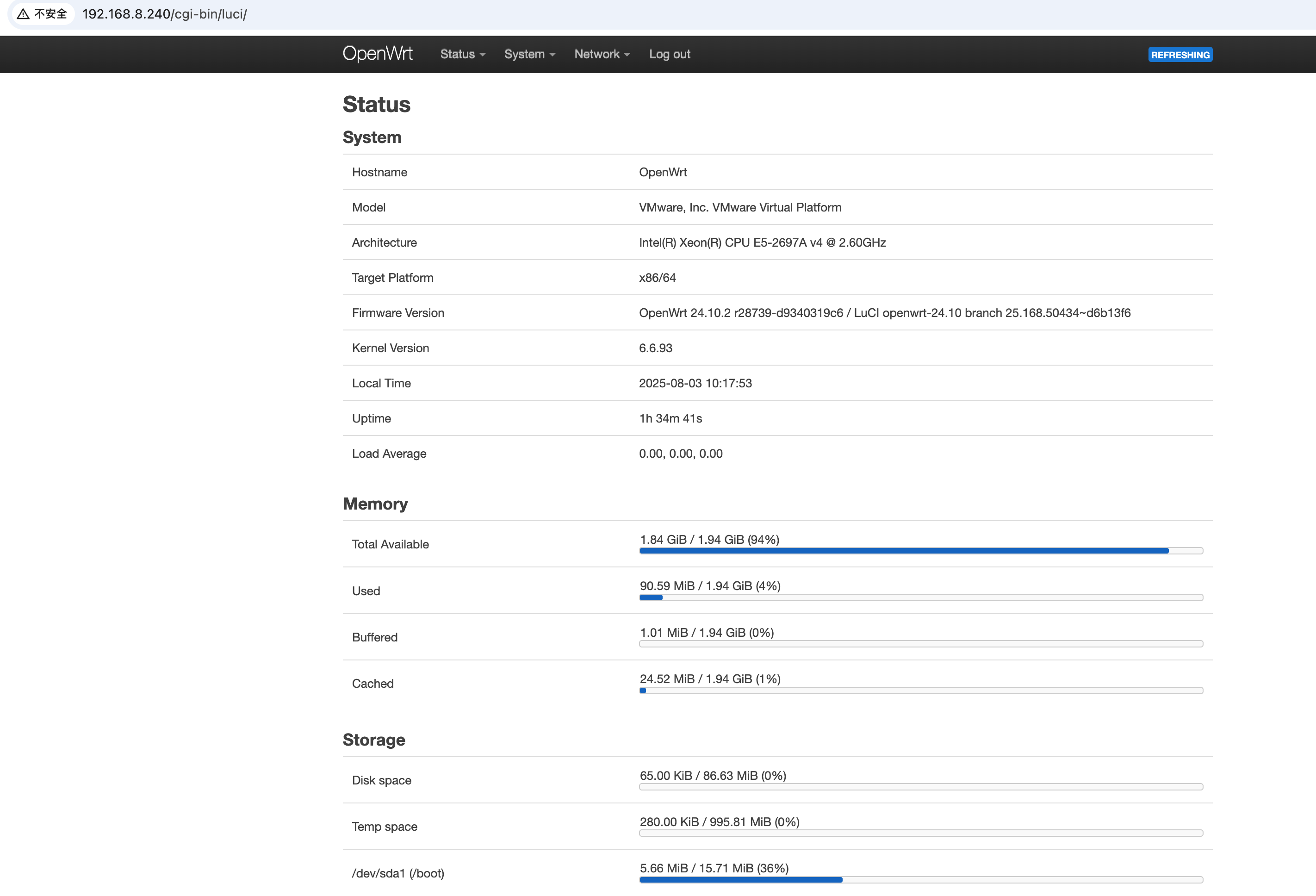
至此,实验室网段就安装完了。
预留网段设置¶
预留网段也是 主路由设置(家庭终端网段) 下级网段,实验室网段 WAN 为家庭终端网段的 LAN 口,需借助 主路由设置(家庭终端网段) 进行上网,此网段无需任何直通,仅使用虚拟交换机。
安装软路由¶
限于篇幅的原因,这部分在后面 软路由 - 系统安装 章节中有详细介绍,陈大剩我不在赘述,大家自己看后面的章节即可。
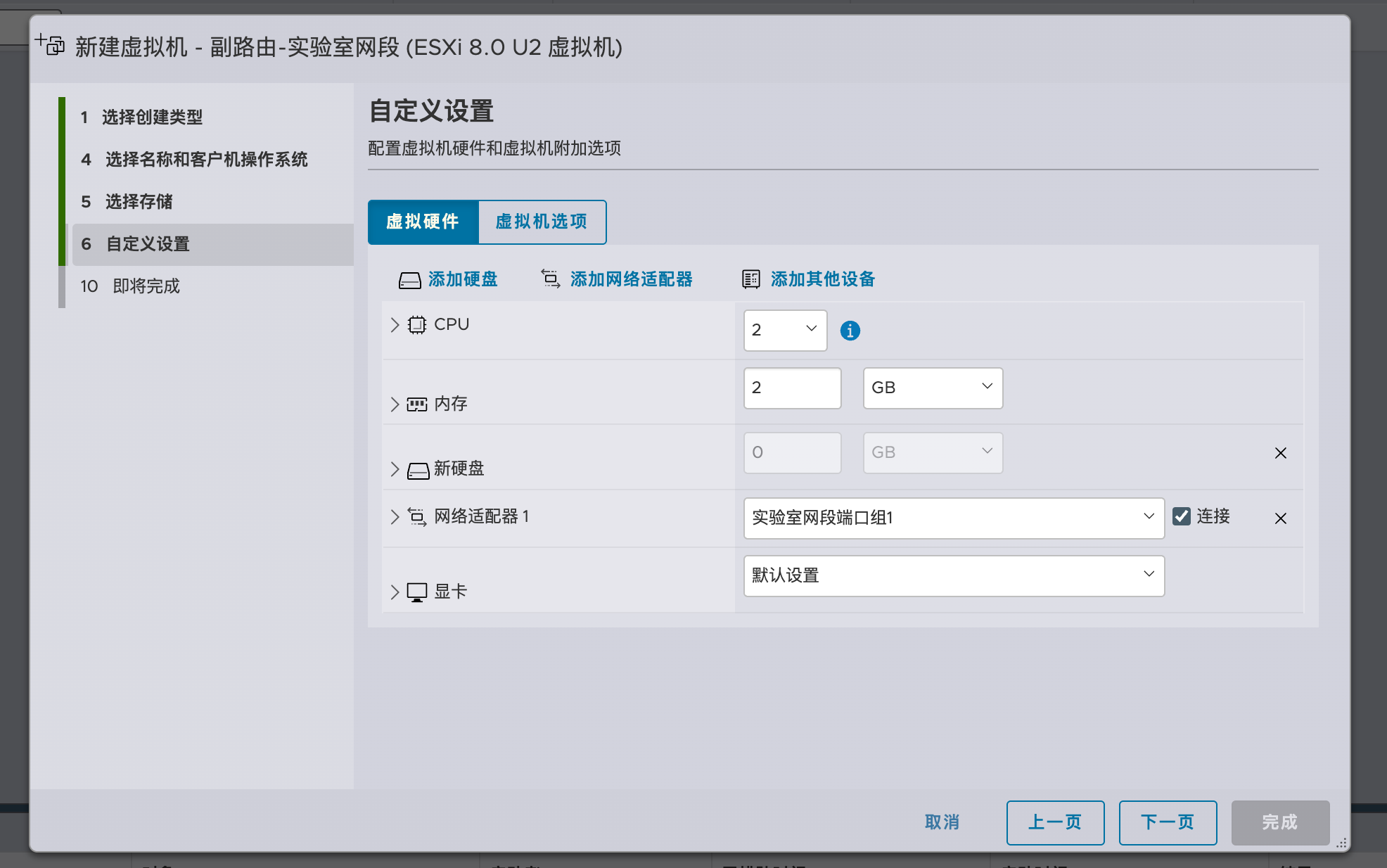 实验室网段硬件设置建议 CPU 为 2 核心,内存为 2GB,不要忘了需要两个网络适配器, 家庭终端网段端口组1、预留网段端口组1
,因 此网段没有直通网卡,所以不能通过 WEB 页面访问,配置好点打开电源后,通过 ESXi 管理页面访问即可。
实验室网段硬件设置建议 CPU 为 2 核心,内存为 2GB,不要忘了需要两个网络适配器, 家庭终端网段端口组1、预留网段端口组1
,因 此网段没有直通网卡,所以不能通过 WEB 页面访问,配置好点打开电源后,通过 ESXi 管理页面访问即可。
网络配置¶
网络配置和 实验室网段设置 - 实验室网段设置 不能说一模一样,只是说有细小差别,只需在 LAN 口出更改一下网断为
10.10.1.1 即可:
接下来进行配置:
在下面添加三行 wan 接口,并修改 LAN 口的网段地址为 10.10.1.1
config interface 'lan'
option device 'br-lan'
option proto 'static'
option ipaddr '10.10.10.1' #修改网段地址
option netmask '255.255.255.0'
option ip6assign '60'
# 新添加的三行
config interface 'wan'
option ifname 'eth0'
option proto 'dhcp'
警告
如果已经存在可 wan 接口,则修改即可,无需再添加。
再重启网卡即可
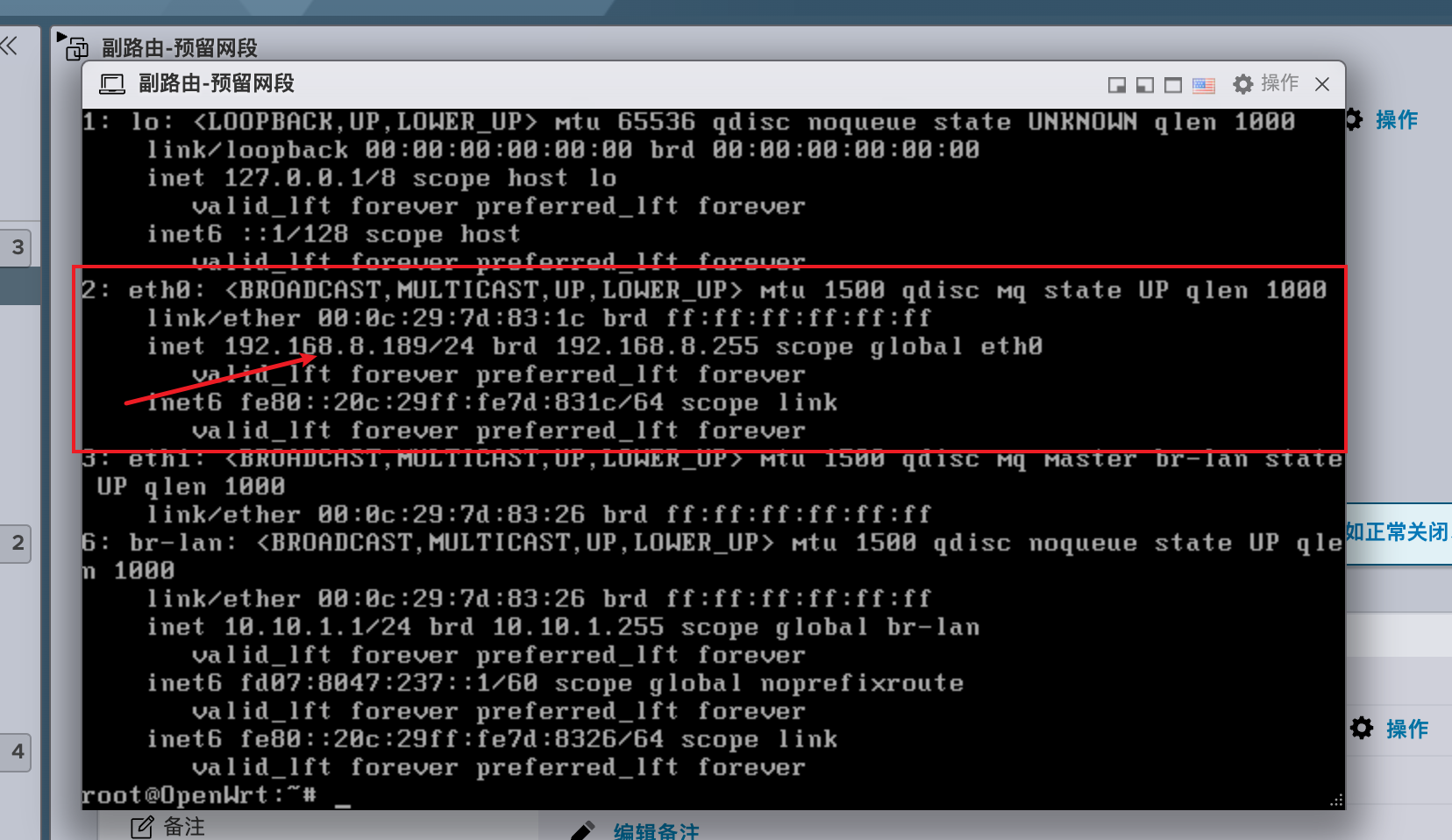 可以看到已经有了 IP 地址
可以看到已经有了 IP 地址 192.168.8.189,可以 ping 一下百度是否有网。
防火墙设置¶
参考 实验室网段设置 - 防火墙设置 即可。
至此,预留网段设置就安装完了。
总结¶
三个网段也就配置完了,可以看到,我们已经有了三台虚拟机了,分别为一个主路由,两个副路由。
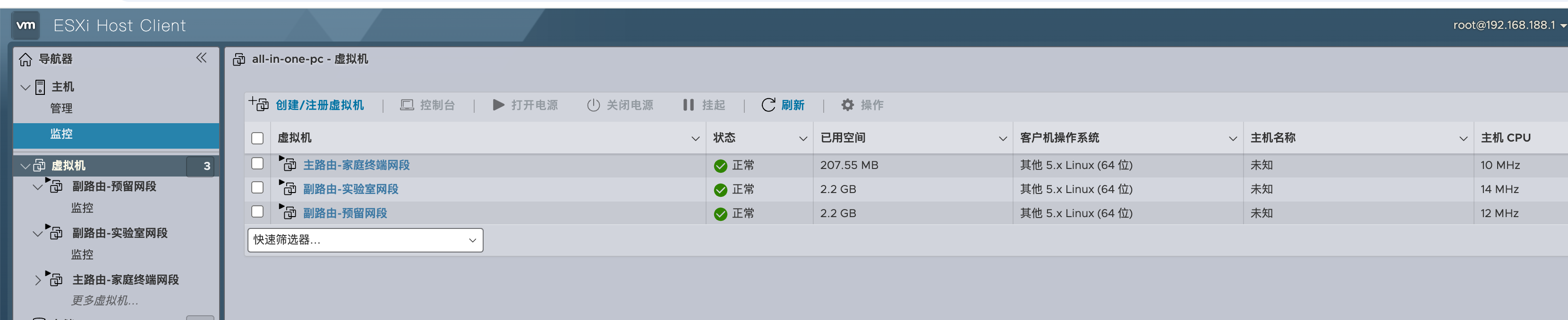
最后,是将三台虚拟机配置成 开机启动,限于篇幅的原因,这部分在后面 ESXi 进阶操作 - 虚拟机自启动 章节中有详细介绍,陈大剩我不在赘述,大家自己看后面的章节即可。